Содержание
Как установить iOS 10 Beta на свой iPhone
- 2019
Apple сделала ряд важных заявлений на своей ежегодной конференции WWDC в этом году, и одним из важных событий, конечно же, стало представление iOS 10. Новое обновление iOS, как ожидается, принесет радикальные изменения, и, судя по всему, не разочаровало, iOS 10 содержит ряд интересных новых функций, включая новый экран блокировки, обновленный Siri, переработанные приложения для музыки и новостей, улучшенные приложения для карт и фотографий, множество новых функций в iMessage и многое другое.
Наряду с анонсом Apple также выпустила первую iOS 10 Beta 1 для разработчиков. Итак, если вы хотите установить его на свой iPhone, iPad или iPod, вот как это сделать:
Устройства, совместимые с iOS 10
Прежде чем продолжить установку, проверьте, совместим ли ваш iDevice с новой версией iOS:
- iPhone 5, 5s, 5c, SE, 6, 6 Plus, 6s, 6s Plus.

- iPad mini 2, mini 3, mini 4, Air, Air 2, 4-го поколения, Pro 9.7, Pro 12.9.
- iPod Touch 6-го поколения.
Вещи, которые вам понадобятся
Вот несколько вещей, которые вам понадобятся для загрузки и установки обновления iOS 10 beta 1:
- Учетная запись разработчика Apple ID (доступно по цене 99 долларов в год)
- Совместимое устройство iOS
- ПК с Windows или Mac
Установите iOS 10 beta 1 на свой iDevice
Все готово для установки iOS 10 на ваш iPhone, iPad или iPod Touch? Ну, вот шаги:
Примечание . Перед началом установки бета-версии iOS 10 на устройство необходимо создать резервную копию устройства. Вы можете сделать это, зайдя в «Настройки iOS» -> «iCloud» -> «Создать резервную копию сейчас» или в iTunes, если что-то пойдет не так Мы установили бета-версию на нашем iPhone 6s.
Зарегистрируйте свое устройство для разработчиков бета-версий
Во-первых, вам нужно зарегистрировать свой iPhone на странице разработчика Apple:
1. Вам понадобится UDID (уникальный идентификатор устройства) вашего iPhone, поэтому подключите iPhone к ПК или Mac и откройте iTunes. В iTunes нажмите на серийный номер iPhone, который должен показать вам его UDID. Скопируйте это.
Вам понадобится UDID (уникальный идентификатор устройства) вашего iPhone, поэтому подключите iPhone к ПК или Mac и откройте iTunes. В iTunes нажмите на серийный номер iPhone, который должен показать вам его UDID. Скопируйте это.
2. Откройте веб-страницу Apple Developer и войдите в систему, используя свою учетную запись разработчика Apple ID. Затем перейдите к « Сертификаты, идентификаторы и профили ». Перейдите в раздел « Устройства » на левой панели и выберите тип устройства iOS, на котором вы хотите установить бета-версию.
3. Затем нажмите кнопку « Плюс» в правом верхнем углу и введите данные своего устройства, например, имя, которое вы хотите для него, и UDID, который вы скопировали ранее. Нажмите « Продолжить », когда закончите.
4. Ваш iPhone будет добавлен в ваш аккаунт разработчика. Затем вы можете перейти в Develop-> Downloads, чтобы получить файл конфигурации iOS 10 OTA или образы для восстановления бета-версии iOS 10.
Затем вы можете перейти в Develop-> Downloads, чтобы получить файл конфигурации iOS 10 OTA или образы для восстановления бета-версии iOS 10.
Примечание . Можно зарегистрировать до 100 устройств каждого типа: iPhone, iPad, iPod Touch, Apple Watch и Apple TV. Если у вас нет учетной записи разработчика, вы можете дождаться публичной бета-версии, запланированной на июль.
Способ 1: получить обновление iOS 10 бета 1 в качестве OTA
1. После того, как вы зарегистрировали свой iPhone на странице Apple Developer, перейдите в раздел бета-версии iOS 10 в Develop-> Downloads и нажмите на раскрывающееся меню . Первой опцией в меню будет « Профиль конфигурации ». Нажмите кнопку загрузки, чтобы получить его на вашем устройстве. Вы можете либо загрузить файл на свой компьютер, а затем перенести его на свой iPhone или перейти на веб-страницу Apple Developer на своем iPhone и загрузить его напрямую.
2. По завершении откройте файл на вашем iPhone и нажмите кнопку « Установить ». После чего вам нужно будет ввести свой пароль. Затем у вас будет еще одна страница с лицензионным соглашением Apple на бета-версию iOS. Нажмите «Установить» еще раз. Профиль будет установлен на вашем iPhone, и вам будет предложено перезагрузить устройство, чтобы изменения вступили в силу.
3. После перезагрузки iPhone зайдите в Настройки-> Общие-> Обновление ПО . Через несколько минут вы увидите обновление для iOS 10 Developer Beta 1, доступное для загрузки. Нажмите « Скачать и установить », чтобы начать работу.
Примечание . Размер iOS 10 Beta 1 OTA для iPhone 6s составляет 1, 7 ГБ, а для других устройств он должен быть примерно одинаковым. Кроме того, он доступен только для загрузки через WiFi.
4. iOS 10 Beta 1 должна начать загрузку. После завершения загрузки вы получите запрос на установку обновления, нажмите « Установить сейчас ». Ваш iPhone перезагрузится, и обновление будет установлено. После этого iPhone загрузится с новой установленной бета-версией iOS 10.
Способ 2: прошить iOS 10 Beta 1 восстановить образ
1. Для этого метода вам потребуется загрузить образ восстановления iOS 10 Beta 1, соответствующий вашему iDevice, на странице Develop-> Downloads на странице Apple Developer.
Примечание . Если вы используете Mac, вам также потребуется установить бета-версию Xcode 8, которую можно загрузить с той же страницы, что и выше. Кроме того, образы для восстановления iOS 10 имеют размер около 1, 8-2, 8 ГБ, поэтому для загрузки этих файлов обязательно используйте WiFi.
2. После загрузки файлов изображений откройте iTunes и подключите iPhone к компьютеру. Затем нажмите и удерживайте Option на Mac и Shift на ПК с Windows и нажмите « Проверить обновления » в iTunes.
Затем нажмите и удерживайте Option на Mac и Shift на ПК с Windows и нажмите « Проверить обновления » в iTunes.
Примечание . Вы всегда можете выбрать опцию «Восстановить iPhone», но это отформатирует ваше устройство на новое.
3. Это должно открыть диалоговое окно, где вы можете выбрать загруженный образ для восстановления . Затем обновление должно быть установлено на вашем iPhone. Убедитесь, что вы никогда не отсоединяете свой iPhone во время установки образа восстановления.
Попробуйте первую бета-версию iOS на вашем iPhone, iPad или iPod Touch
Хотя мы не рекомендуем использовать бета-версию iOS 10 в качестве ежедневного драйвера, она удивительно хороша для первого выпуска бета-версии. Конечно, есть несколько ошибок, например, сообщения не отправляются, но бета-сборка проходит более гладко, чем мы ожидали. В целом, мы только начали играть с iOS 10 и до сих пор нам это нравится.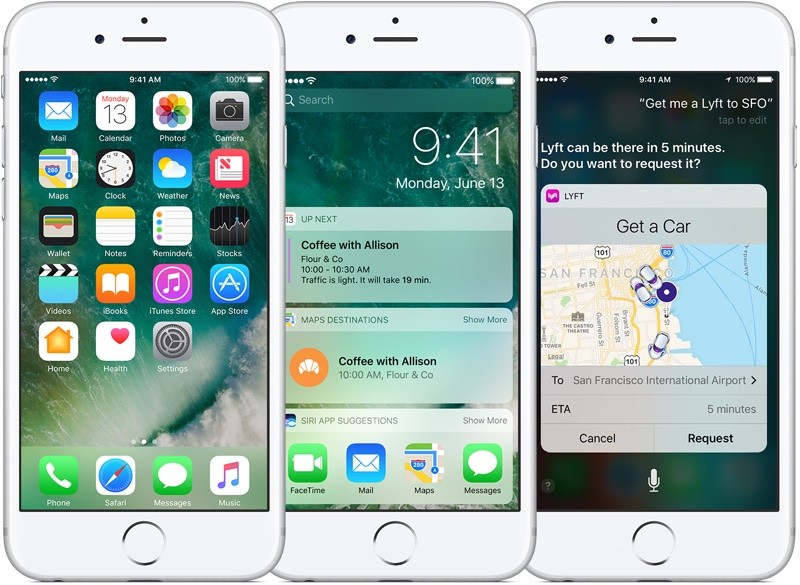 Итак, если у вас есть учетная запись разработчика, попробуйте ее и дайте нам знать, если у вас возникнут какие-либо проблемы. Выключите звук в разделе комментариев ниже и следите за обновлениями, чтобы узнать больше о iOS 10.
Итак, если у вас есть учетная запись разработчика, попробуйте ее и дайте нам знать, если у вас возникнут какие-либо проблемы. Выключите звук в разделе комментариев ниже и следите за обновлениями, чтобы узнать больше о iOS 10.
Как установить бета-версию iOS 10 на свой iPhone или iPad
Apple представила горячо ожидаемую следующую основную версию iOS, iOS 10, во время выступления на конференции WWDC 2016 ранее сегодня, которая включает в себя ряд новых функций и улучшений.
Некоторое время назад Apple также разослала разработчикам первую бета-версию iOS 10.
Если вы являетесь участником программы Apple для разработчиков и хотите установить бета-версию iOS 10 на свой iPhone, iPad и iPod touch, ознакомьтесь с пошаговыми инструкциями.
Некоторые важные моменты, прежде чем мы начнем:
- Мы предполагаем, что вы являетесь участником программы Apple для разработчиков iOS. Если не можешь записаться в программу за 99 долларов в год.
- Бета-версии обычно содержат ошибки, поэтому действуйте на свой страх и риск.

- Вы также можете прочитать нашу статью, чтобы узнать, почему вам следует дважды подумать перед установкой бета-версии iOS 10.
- Перед обновлением до бета-версии iOS 10 убедитесь, что вы сделали резервную копию своего устройства iOS в iCloud или iTunes.
- Ознакомьтесь с нашей публикацией, чтобы узнать, какие модели iPhone, iPad и iPod touch поддерживаются iOS 10:
Вы можете следовать этим пошаговым инструкциям, чтобы установить бета-версию iOS 10 на свое устройство iOS:
Подготовка
Здесь вы назначаете устройства для разработки и тестирования:
- Войдите в свой Счет на веб-сайте разработчиков Apple.
- Нажмите на Сертификаты, идентификаторы и профили.
- Далее нажмите на Все под Устройства в левой навигационной панели.
- Затем нажмите кнопку + в правом верхнем углу, чтобы добавить свое устройство iOS.
- Здесь вам нужно ввести UDID устройства iOS, который представляет собой строку из 40 шестнадцатеричных символов.
 Вы можете найти UDID с помощью iTunes:
Вы можете найти UDID с помощью iTunes:- Подключите iPhone к Mac или ПК и запустите iTunes.
- В iTunes найдите крошечный значок, похожий на iPhone, рядом с небольшим раскрывающимся меню в области меню и вкладок iTunes. Щелкните значок iPhone.
- Щелкните этикетку с серийным номером; метка изменится на UDID.
- Щелкните правой кнопкой мыши UDID, а затем нажмите Копировать, чтобы скопировать UDID в буфер обмена.
- Вернитесь на веб-сайт Apple Developer, введите имя устройства iOS и вставьте UDID, который вы скопировали из предыдущего шага, и нажмите Продолжать кнопка.
- Вам будет предложено просмотреть детали. Нажать на регистр кнопку, а затем Готово, чтобы завершить процесс регистрации для вашего устройства iOS.
Установка бета-версии iOS 10 с помощью профиля конфигурации
Установка бета-версии iOS 10 с помощью iTunes
Скачать программное обеспечение iOS
- После того, как вы успешно зарегистрировали UDID вашего устройства, нажмите на Платформа ссылку на панели навигации вверху, за которой следует iOS, а потом Скачать.

- В бета-версии iOS 10 выберите модель вашего устройства в раскрывающемся списке «Восстановить изображение».
- Убедитесь, что у вас установлена последняя версия iTunes.
Скачать бета-версию Xcode 8
Чтобы успешно установить бета-версию iOS 10, вам также необходимо загрузить и установить бета-версию Xcode 8 с веб-сайта разработчика. Вы должны найти ссылку для загрузки на той же странице, что и бета-версия iOS 10.
Установить iOS 10 Beta
Вы можете установить iOS 10 Beta с помощью Xcode или iTunes. Гораздо проще установить с помощью iTunes и предпочтительного метода для тестировщиков приложений, поэтому я упоминаю здесь метод iTunes.
- Подключите устройство iOS к Mac и запустите iTunes.
- Найдите крошечный значок, похожий на iPhone, рядом с небольшим раскрывающимся меню в области меню и вкладок iTunes. Щелкните значок iPhone.
- Удерживая нажатой клавишу Option (или клавишу Shift в Windows), щелкните значок Проверить обновления кнопка.

- Теперь выберите файл .ipsw, который вы скачали ранее, чтобы установить бета-версию iOS 10, и нажмите кнопку Открыть кнопка.
- iTunes может предложить вам стереть данные с вашего устройства и установить iOS 10. Нажмите Ok продолжить.
- После перезагрузки вы увидите слайдер «Слайд для обновления». Проведите по ползунку, чтобы продолжить.
- Ваше устройство снова перезагрузится, и вы увидите приветственный экран с приветствием. Проведите пальцем по ползунку «Слайд для настройки», нажмите «Продолжить» и следуйте инструкциям на экране, чтобы настроить устройство.
Вот и все; вы готовы начать тестирование своих приложений на устройстве iOS с бета-версией iOS 10.
Как всегда, дайте нам знать, как это происходит, в разделе комментариев. Кроме того, не забудьте поделиться своим опытом использования бета-версии iOS 10, и если у вас возникнут какие-либо серьезные проблемы.
Присоединяйтесь к нашему Страница фанатов Facebook, Следуйте за нами на Twitter, добавь нас в свои круги в Google+, подпишитесь на нашу RSS-ленту или нашу ежедневную рассылку новостей для получения последних обновлений.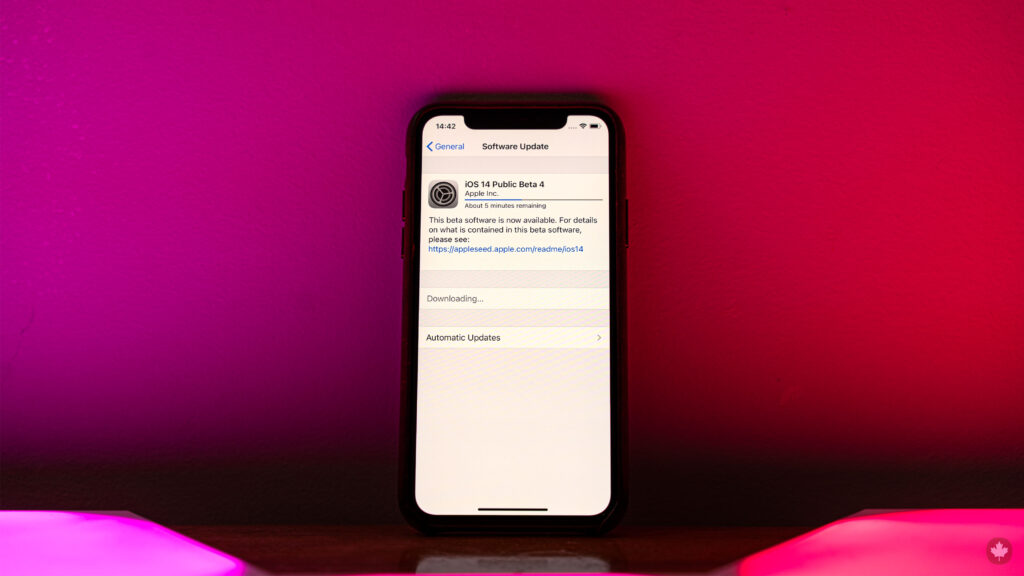
—>
Похожие записи
Прокрутить вверх
Как установить бета-версию iOS 10 на мой iPhone, iPad, iPod Touch
Хороший. Apple уже выпустила IOS бета 10 1 и я хочу установить новую версию, что мне делать? Прежде всего, спросите себя: стоит ли оно того? Ответ не должен исходить от того, читали ли мы, что он работает лучше или хуже, и от того, собираемся ли мы воспользоваться этим и предполагаем ли мы сбои, которые могут возникнуть при использовании первой пробной версии операционной системы. Первая бета-версия iOS 10 доступна только для разработчиков, и изначально эти разработчики должны использовать ее только для подготовки своих приложений, чтобы все было готово к сентябрю, когда iOS 10 будет официально выпущена.
Хотя ну то из чего должны использоваться только разработчиками это теоретически. Если бы Apple захотела закрыть дверь для людей, не являющихся разработчиками, ей нужно было бы только следовать тенденции, от которой она отказалась прошлым летом, когда бета-версия iOS могла быть установлена только в том случае, если разработчик зарегистрировал наш UDID, чтобы иметь возможность устанавливать бета-версии. С прошлого года, а именно с момента выхода первой бета-версии iOS 9.0, любой пользователь может загрузить iOS .ipsw и установить его на свой iPhone, iPad или iPod Touch. Это то, что мы объясним в этом посте. Конечно, настаивая на том, что мы не рекомендуем установку этого или любого другого программного обеспечения на стадии бета-тестирования из-за того, что может произойти.
С прошлого года, а именно с момента выхода первой бета-версии iOS 9.0, любой пользователь может загрузить iOS .ipsw и установить его на свой iPhone, iPad или iPod Touch. Это то, что мы объясним в этом посте. Конечно, настаивая на том, что мы не рекомендуем установку этого или любого другого программного обеспечения на стадии бета-тестирования из-за того, что может произойти.
Индекс
- 1 Как скачать и установить iOS 10 beta 1
- 1.1 Требования для установки iOS 10 beta
- 1.2 Совместимые устройства
- 1.3 Процесс установки бета-версии iOS 10
- 1.4 Как обновиться при выходе второй бета-версии iOS 10
- 1.5 Что, если я хочу дождаться первой публичной бета-версии?
14 июня мой партнер Мигель написал сообщение объяснение метода, который позволит нам загрузить профиль, чтобы обновление появлялось в настройках iPhone, iPod Touch или iPad. Поскольку метод проще и работает отлично, Я взял на себя смелость загрузить профиль и загрузить его в свой Dropbox на случай, если они его удалят.. Чтобы использовать этот простой метод, нам просто нужно скачать ЭТОТ ПРОФИЛЬ из Safari устройства, на которое мы хотим установить iOS 10, и откройте его. Мы войдем в установку профиля, и при его установке он сообщит нам, хотим ли мы перезапустить. Мы перезагружаемся и потом будем Настройки / Общие / Обновление ПО, где мы увидим появление обновления iOS 10 beta 1. Я рекомендую восстановить устройство перед обновлением этим методом.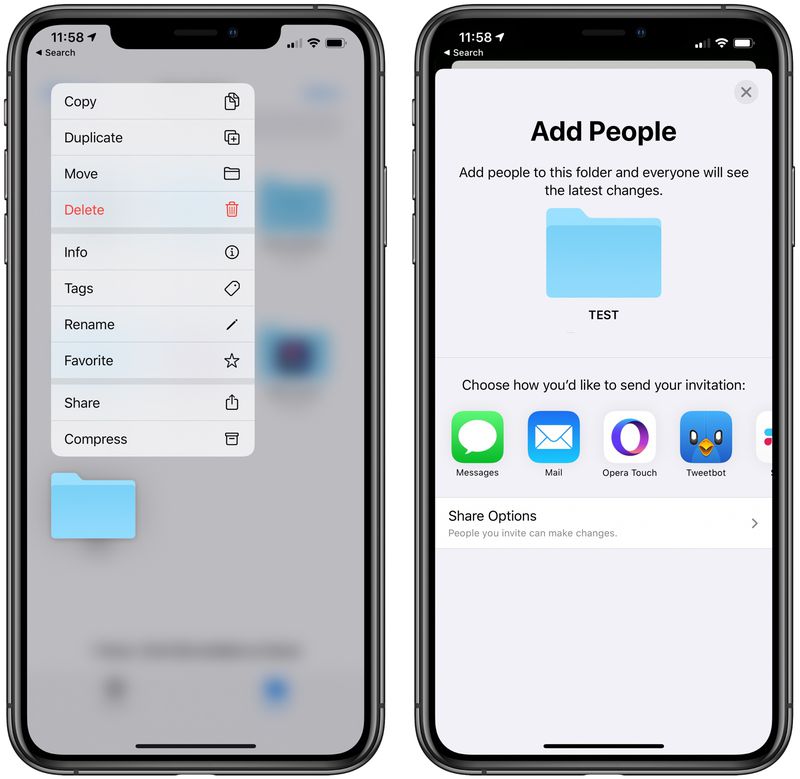
Что мы собираемся объяснить дальше, так это метод, который всегда использовался, в случае, если предыдущий метод по какой-либо причине не работает. Это довольно просто, и вам нужно будет только выполнить следующие шаги, но не забывайте, что стоит сделать резервную копию всех ваших важных данных:
Требования для установки iOS 10 beta
- Устройство iOS, совместимое с iOS 10.
- Компьютер, совместимый с iTunes (Linux не работает).
- Xcode 8, без которого мы можем получить ошибку 14. Новая версия находится в macOS Sierra или из центр программного обеспечения Apple.

Совместимые устройства
- iPhone 6s
- 6s iPhone Plus
- iPhone 6
- 6 iPhone Plus
- iPhone SE
- iPhone 5s
- iPhone 5
- iPhone 5c
- 12.9 iPad Pro
- 9.7 iPad Pro
- IPad Air 2
- IPad Air
- IPad 4
- IPad мини 4
- IPad мини 3
- IPad мини 2
- IPod touch XNUMX-го поколения
Процесс установки бета-версии iOS 10
- Первое, что нам нужно сделать, это получить прошивку. Некоторое время назад, если я правильно помню, на сайте ipsw.me они были доступны на своей странице, но что-то произошло, я не помню, что это было, и они перестали их предлагать. Еще один надежный веб-сайт — getios.com, откуда мы можем скачать все прошивки, доступные для устройств Apple. IOS 10 beta 1 недоступна на getios.com, но есть ссылка на Интернет. getios10beta.com который очень похож на официальный и откуда мы можем скачать прошивку.
- ПРИМЕЧАНИЕ: Важно отметить, что этот метод загрузки не является официальным.
 При этом, как и каждый раз, когда создается или используется что-то неофициальное, каждый должен нести ответственность за свои действия, и если они решат загрузить .ipsw с этого веб-сайта, от любого другого, независимо от того, хотите ли вы установить его на свое устройство. На многих веб-страницах есть прошивки, но я отослал вас к той, которая всегда работала для меня.
При этом, как и каждый раз, когда создается или используется что-то неофициальное, каждый должен нести ответственность за свои действия, и если они решат загрузить .ipsw с этого веб-сайта, от любого другого, независимо от того, хотите ли вы установить его на свое устройство. На многих веб-страницах есть прошивки, но я отослал вас к той, которая всегда работала для меня.
- ПРИМЕЧАНИЕ: Важно отметить, что этот метод загрузки не является официальным.
Подпишитесь на наш Youtube-канал
- Затем, и это также может быть шаг 1, мы деактивируем поиск моего iPhone на нашем устройстве iOS. Для этого идем Настройки / iCloud, прокручиваем вниз и отключаем опцию. Он запросит у нас пароль для нашего Apple ID. Мы его представляем.
- Поскольку прошивка iOS 10 beta 1 уже загружена и все готово, пора ее установить. Мы можем сделать это двумя способами, но я рекомендую второй:
- Мы попытались установить его напрямую с помощью iTunes (как я объясню на следующем шаге), чтобы посмотреть, работает ли он.

- Мы переводим iPhone, iPod Touch или iPad в режим восстановления, чтобы избежать возможных проблем. Как я уже сказал, я рекомендую этот вариант, потому что он дает наименьшее количество ошибок. Чтобы перевести устройство в режим восстановления, лучше всего его выключить, подключить Lightning к базе iDevice, нажать кнопку Home и, не отпуская ее, подключить конец USB к Mac или ПК с открытым iTunes. .
- Мы попытались установить его напрямую с помощью iTunes (как я объясню на следующем шаге), чтобы посмотреть, работает ли он.
- Появится следующее окно. У нас также есть два варианта, но я рекомендую «Восстановить iPhone». Как и на шаге 2, мы всегда можем попробовать выполнить обновление, но при обновлении более вероятно возникновение других проблем. Объяснив вышесказанное, нажимаем ALT (в macOS) или Shift (в Windows) и нажимаем на выбранный вариант (Восстановить iPhone…!).
- Ищем файл .ipsw, который мы скачали на шаге 1, выбираем его и принимаем.
- Теперь нам остается только ждать и молиться, чтобы не увидеть неудач. Как и при установке любой другой версии iOS из iTunes, процесс проверки и установки iOS 10 начнется на вашем устройстве.
 По завершении вы увидите экран приветствия, и вы сможете приступить к настройке своего устройства iOS.
По завершении вы увидите экран приветствия, и вы сможете приступить к настройке своего устройства iOS.
Как обновиться при выходе второй бета-версии iOS 10
Хотя некоторые из вас могут задать этот вопрос, ответ очень прост. Когда мы установили бета-версию iOS, мы также установили профиль, чтобы нам было видно следующее, поэтому нам нужно будет только ИК Настройки / Общие / Обновление ПО и установите новую версию. Выпустив первую 13 июня, и если Apple не решит внести изменения по какой-либо причине, бета-версия 2 должна быть выпущена на неделе 27 июня, вероятно, во вторник 28-го числа. Две недели спустя, и если они это сделают, то же самое как и в прошлом году, первая общедоступная версия будет выпущена одновременно с бета-версией 3 для разработчиков. Хотя могут быть небольшие изменения, бета-версия 3 для разработчиков и первая публика будут практически одинаковыми.
Что, если я хочу дождаться первой публичной бета-версии?
Если хочешь быть увереннее, лучше всего подождать к более продвинутому запуску. Хорошее время может быть, когда выйдет первая публичная бета-версия. Как я упоминал выше, первая публичная бета-версия, скорее всего, совпадет с третьей для разработчиков. Apple обычно выпускает новую бета-версию всех своих операционных систем примерно через две недели после предыдущего запуска, поэтому бета-версия 3 и первая общедоступная iOS 10 могут появиться 12 июля.
Хорошее время может быть, когда выйдет первая публичная бета-версия. Как я упоминал выше, первая публичная бета-версия, скорее всего, совпадет с третьей для разработчиков. Apple обычно выпускает новую бета-версию всех своих операционных систем примерно через две недели после предыдущего запуска, поэтому бета-версия 3 и первая общедоступная iOS 10 могут появиться 12 июля.
Мы не можем вас заверить, что Третья бета-версия iOS 10 Он будет работать отлично, но за месяц вы сможете значительно улучшить производительность iOS 10 beta 1 и снизить вероятность возникновения неожиданных сбоев.
Вполне вероятно, что когда придет время, мы напишем статью, объясняющую процесс обновления для iOS 10, но пока вы можете посетить статью, которую мы написали в прошлом году. Как подписаться на установку публичной бета-версии iOS 9.
Как вернуться к iOS 10 (если вы используете бета-версию iOS 11)
НЕКЕШЕРОВАННЫЙ КОНТЕНТ
Итак, вы
установил бета-версию iOS 11
и, ну, тебе это не нравится. Нет проблем, потому что вы можете вернуться к iOS 10.
Нет проблем, потому что вы можете вернуться к iOS 10.
СВЯЗАННЫЕ С:
Как установить бета-версию iOS 11 на свой iPhone или iPad
Однако учтите, что это полностью сотрет ваше устройство, что может создать проблему. Предположим, вы не последовали нашему совету делать полную резервную копию перед тем, как перейти на бета-версию iOS 11. В этом случае, если вы перейдете на iOS 10, вы увидите полную очистку устройства, и все данные, которые вы не скопировали другим способом (например, фотографии, скопированные на ваш компьютер вне iTunes или iCloud), будут удалены. .
Кроме того, независимо от того, выполняли ли вы резервную копию устройства, когда оно было на iOS 10, любые сделанные изменения или данные, созданные на вашем телефоне между бета-обновлением iOS 11 и откатом, будут потеряны.
Если бы вы просто играли с бета-версией iOS 11 на запасном устройстве, это не такая уж большая проблема.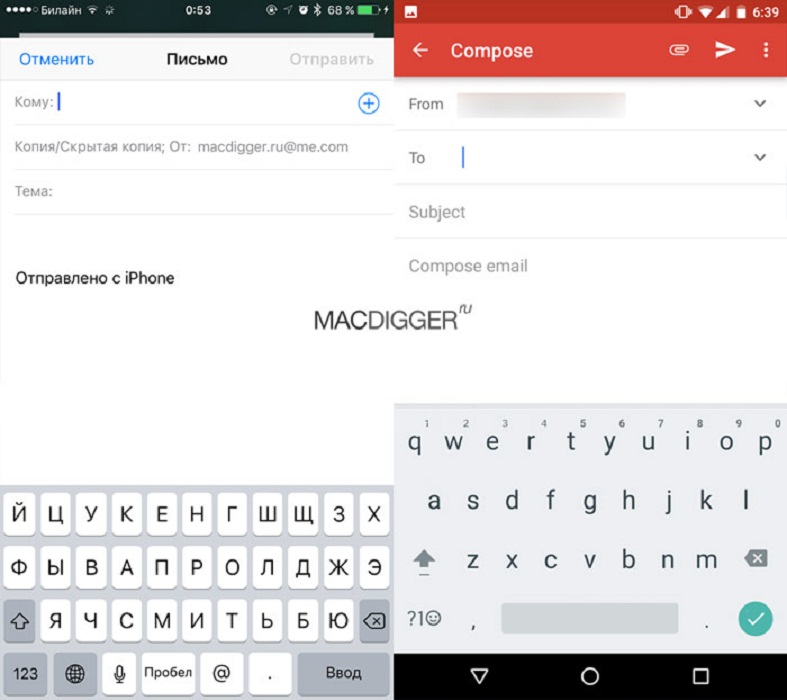 Если вы каким-то образом оказались в незавидном положении, установив бета-версию iOS 11 на свое основное устройство
Если вы каким-то образом оказались в незавидном положении, установив бета-версию iOS 11 на свое основное устройство
а также
вы не сделали резервную копию сначала, однако вы можете подумать о том, чтобы просто попробовать вместе с iOS 11, чтобы сохранить потерянные данные.
Наконец, это руководство поможет вам только перейти на более раннюю версию iOS 11.
бета
до iOS 10.3.3, и он будет работать только до публичного выпуска iOS 11. После этого Apple перестанет подписывать более старые версии прошивки iOS, и вы не сможете перейти на них.
Если отбросить эти предостережения, давайте сразу перейдем к довольно простому процессу отката.
Что вам нужно
Чтобы продолжить сегодня, вам нужно всего несколько вещей. Вам понадобится ваше устройство, USB-кабель для передачи данных для указанного устройства, последняя версия iTunes и вам нужно будет загрузить соответствующий файл iPSW для своего устройства.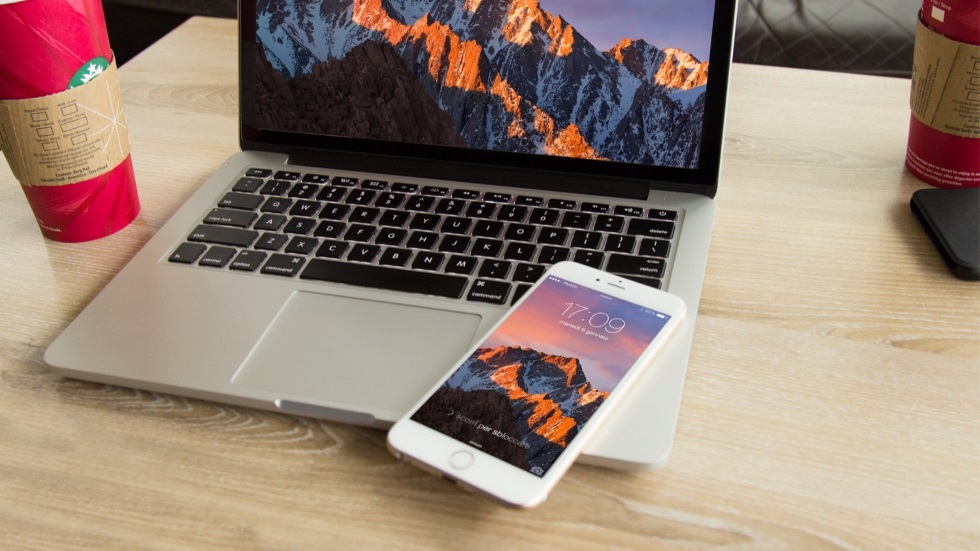 Для незнакомых, файлы iPSW — это файлы прошивки для устройств iOS. Использование файла iPSW для сброса или восстановления вашего устройства похоже на выполнение полного сброса настроек до заводских.
Для незнакомых, файлы iPSW — это файлы прошивки для устройств iOS. Использование файла iPSW для сброса или восстановления вашего устройства похоже на выполнение полного сброса настроек до заводских.
Все файлы, перечисленные ниже, сгруппированные по моделям устройства, размещены непосредственно в Apple. Мы просто организовали прямые ссылки для удобства использования. Когда вы будете готовы к откату, загрузите соответствующий файл iPSW для своего устройства. Не уверены, какой именно файл следует скачать на свое устройство? Проверьте номер модели на корпусе и используйте
этот список устройств iOS
чтобы подтвердить, какое у вас устройство.
Файлы iPhone iPSW:
iPhone 7
iPhone 7 Plus
iPhone 6s
iPhone 6s Plus
Айфон 6
iPhone 6 Plus
айфон 5с
iPhone SE
Айфон 5с
iPhone 5
Файлы iPad iPSW:
iPad Pro (12,9 дюйма) (2-го поколения)
iPad Pro (12,9 дюйма)
iPad Pro (10,5 дюйма)
iPad Pro (9,7 дюйма)
iPad (9,7 дюйма)
iPad (4-го поколения)
iPad Air 2
iPad Air
iPad mini 4
iPad mini 3
iPad mini 2
Файлы iPod Touch iPSW:
iPod touch (6-го поколения)
После тщательного подтверждения, какой файл iPSW вам нужен для вашего устройства, загрузите файл на свой компьютер и переходите к следующему разделу.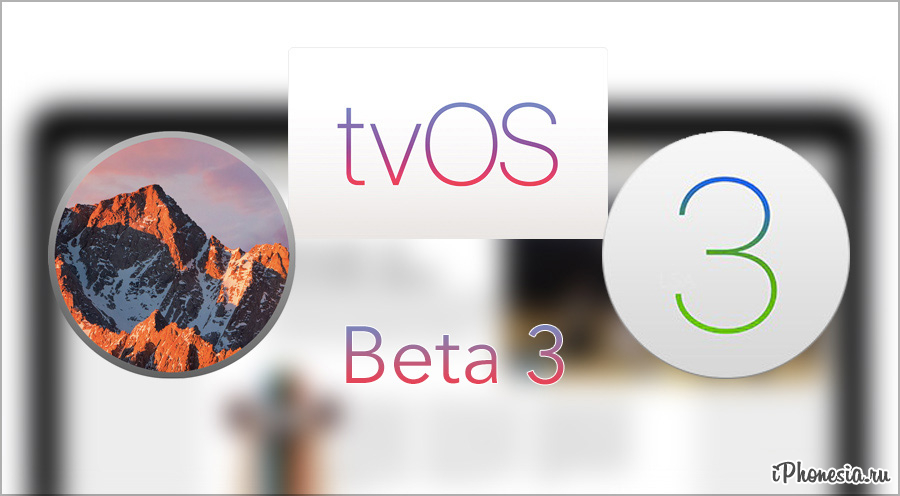
Как откатить ваше устройство до iOS 10
Во-первых, если вы включили
функция «Найди мой iPhone»
для вашего iPhone или iPad вам нужно сначала отключить эту функцию. Вы должны сделать это с самого iPhone или iPad. Откройте «Настройки»> «[Your Name]»> «iCloud»> «Найти iPhone» или «Найти iPad» и убедитесь, что эта функция отключена.
Имея файл iPSW в руке, подключите устройство iOS к ПК или Mac с помощью кабеля USB и запустите iTunes. Внутри iTunes щелкните значок устройства (расположенный в верхнем левом углу и выделенный на скриншоте ниже).
На странице «Сводка» устройства (вид по умолчанию) найдите кнопку «Восстановить [Device Name]…» на панели «Сводка». Нажмите и удерживайте клавишу Option (Mac) или Shift (Windows) и нажмите кнопку. Вы
должен
нажмите клавишу клавиатуры, одновременно нажимая кнопку, чтобы загрузить обозреватель файлов и выбрать пользовательский файл восстановления.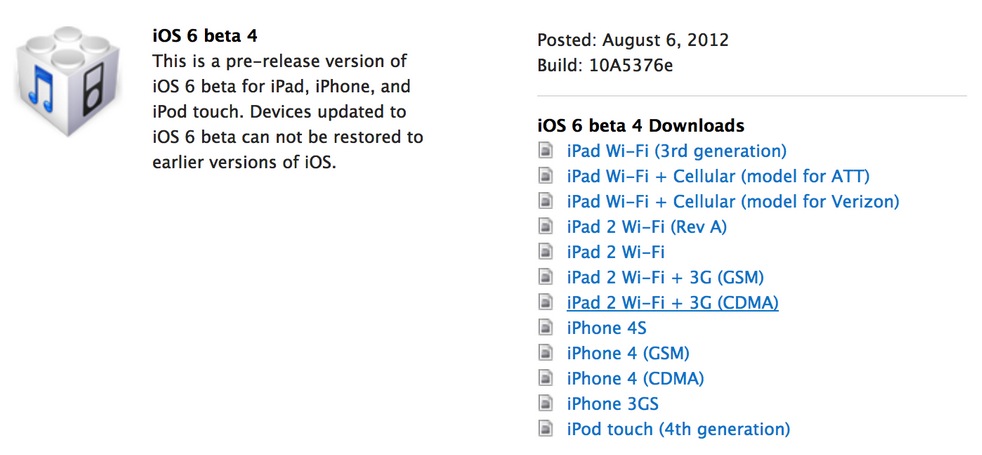 Если вы этого не сделаете, iTunes позволит вам выбирать только из локальных резервных копий, которые вы сделали.
Если вы этого не сделаете, iTunes позволит вам выбирать только из локальных резервных копий, которые вы сделали.
Когда вы нажимаете кнопку «Восстановить», вы
не будет
Вам будет предложено создать резервную копию вашего устройства, удалить с него какие-либо данные или каким-либо образом предупредить вас. Предполагается, что, зная эту суперсекретную комбинацию клавиш, вы знаете, что делаете.
В открывшемся браузере файлов перейдите к файлу iPSW для вашего устройства в том месте, где вы сохранили загрузку. Выберите его (убедитесь, что если у вас несколько устройств, вы выбрали правильное для устройства, которое вы в данный момент очищаете и восстанавливаете), а затем нажмите «Открыть», чтобы начать процесс.
Нажмите «Восстановить», чтобы продолжить, и удалите содержимое вашего iPhone или iPad.
Если вместо этого вы видите сообщение об ошибке, вы, вероятно, загрузили не тот файл iPSW для своего устройства.
После того, как вы нажмете «Восстановить», пора: ваше устройство iOS будет очищено, а программное обеспечение iOS будет переведено с iOS 11 Beta на iOS 10.3.3. Когда процесс будет завершен, ваше устройство загрузится, как если бы вы только что включили его в первый раз, экран приветствия и все такое. На этом этапе вы можете либо начать с полностью новой копии iOS 10, либо скопировать старую резервную копию iOS 10 (если вы ее сделали) из iTunes или iCloud.
Если вы сделали резервную копию в iTunes, iTunes спросит вас, хотите ли вы восстановить эту резервную копию на устройство сразу после завершения установки iOS 10. Выберите резервную копию и нажмите «Продолжить», чтобы сделать это.
На этом этапе, будь то новая установка или восстановленная старая резервная копия iOS 10, вы вернулись на iOS 10 и можете оставаться там сколько угодно. Однако вы, вероятно, захотите выполнить обновление до iOS 11, когда последняя стабильная версия выйдет позже в 2017 году.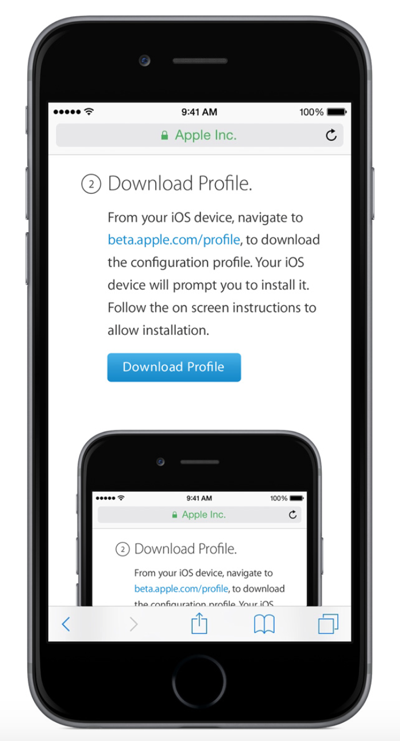
Как перейти на более раннюю версию iOS 11 Beta на iOS 10.3.2 / iOS 10.3.3 на iPhone, iPad и iPod
11 IOS обещает быть интересным, но не дают нам обратно. По крайней мере, это то, что я пришел к выводу после того, как мы тестировали iOS 11 для всех Beta для iPhone si IPad, В настоящее время проходят в IPad Mini 4IOS 11 не впечатлил нас всех. Имеет много раз, когда система остается заблокированной в меню, есть возможность одновременно закрыть все открытые приложения, а кроме того, они часто даже не закрываются по очереди. Вероятно, это самая устанавливаемая версия iOS. Beta, когда-либо выпущенный Apple.
Тем не менее, нет никаких причин для беспокойства. Это этап разработки и тестирования, а также пользователей, установлена iOS 11 BetaЯ могу в любое время последней стабильную версии прошивки, версия 10.3.2 в настоящее время. Мы надеемся, что в течение нескольких дней, чтобы получить 10. 3.3 версия который прошел мимо Beta 7 в это время.
3.3 версия который прошел мимо Beta 7 в это время.
Как мы можем перейти с iOS 11 на iOS 10.3.2 / iOS 10.3.3 — Установите iOS 10.3.2 на iPhone и iPad
Прежде всего, чтобы гарантировать, что у нас под рукой Windows PC или Mac с последней версией ITunes установлен и подключение к интернету.
1. разгружать файл IPSW который содержит операционную систему iOS iPhone, iPad или iPod Touch. Будем очень осторожны, чтобы скачать именно тот файл, который подходит для нашего устройства.
iOS 10.3.2 IPSW для iPhone
iOS 10.3.2 (iPhone 5с GSM): iPhone_4.0_64bit_10.3.2_14F89_Restore.ipsw
iOS 10.3.2 (iPhone 5s GSM + CDMA): iPhone_4.0_64bit_10.3.2_14F89_Restore.ipsw
iOS 10.3.2 (iPhone 6+): iPhone_5.5_10.3.2_14F89_Restore.ipsw
iOS 10.3.2 (iPhone 6): iPhone_4.7_10.3.2_14F89_Restore. ipsw
ipsw
iOS 10.3.2 (iPhone 6с): iPhone_4.7_10.3.2_14F89_Restore.ipsw
iOS 10.3.2 (iPhone 6с Плюс): iPhone_5.5_10.3.2_14F89_Restore.ipsw
iOS 10.3.2 (iPhone ЮВ): iPhone_4.0_64bit_10.3.2_14F89_Restore.ipsw
iOS 10.3.2 (iPhone 7): iPhone_7_10.3.2_14F89_Restore.ipsw
iOS 10.3.2 (iPhone 7 плюс): iPhone_7Plus_10.3.2_14F89_Restore.ipsw
10.3.2 IPSW для IPad
10.3.2 IOS (IPad воздуха Wi-Fi) iPad_64bit_10.3.2_14F89_Restore.ipsw
10.3.2 IOS (Ipad Air Cellular): iPad_64bit_10.3.2_14F89_Restore.ipsw
10.3.2 IOS (IPad Mini Wi-Fi 2) iPad_64bit_10.3.2_14F89_Restore.ipsw
10.3.2 IOS (IPad Mini 2 Cellular) iPad_64bit_10.3.2_14F89_Restore.ipsw
10.3.2 IOS (IPad Air China) iPad_64bit_10.3.2_14F89_Restore.ipsw
10.3.2 IOS (IPad Mini 2 Китай): iPad_64bit_10.3.2_14F89_Restore. ipsw
ipsw
10.3.2 IOS (IPad Mini Wi-Fi 3) iPad_64bit_TouchID_10.3.2_14F89_Restore.ipsw
10.3.2 IOS (IPad Mini 3 Cellular) iPad_64bit_TouchID_10.3.2_14F89_Restore.ipsw
10.3.2 IOS (IPad Mini 3 Китай): iPad_64bit_TouchID_10.3.2_14F89_Restore.ipsw
10.3.2 IOS (IPad Wi-Fi Air 2) iPad_64bit_TouchID_10.3.2_14F89_Restore.ipsw
10.3.2 IOS (Ipad Air 2 Cellular): iPad_64bit_TouchID_10.3.2_14F89_Restore.ipsw
10.3.2 IOS (IPad Mini Wi-Fi 4) iPad_64bit_TouchID_10.3.2_14F89_Restore.ipsw
10.3.2 IOS (IPad Mini 4 Cellular) iPad_64bit_TouchID_10.3.2_14F91_Restore.ipsw
10.3.2 IOS (IPad Pro Wi-Fi) iPadPro_12.9_10.3.2_14F89_Restore.ipsw
10.3.2 IOS (IPad Pro Cellular) iPadPro_12.9_10.3.2_14F89_Restore.ipsw
10.3.2 IOS (IPad Pro 9.7 Wi-Fi) iPadPro_9.7_10.3.2_14F89_Restore.ipsw
10.3.2 IOS (IPad Pro 9.7 Cellular) iPadPro_9.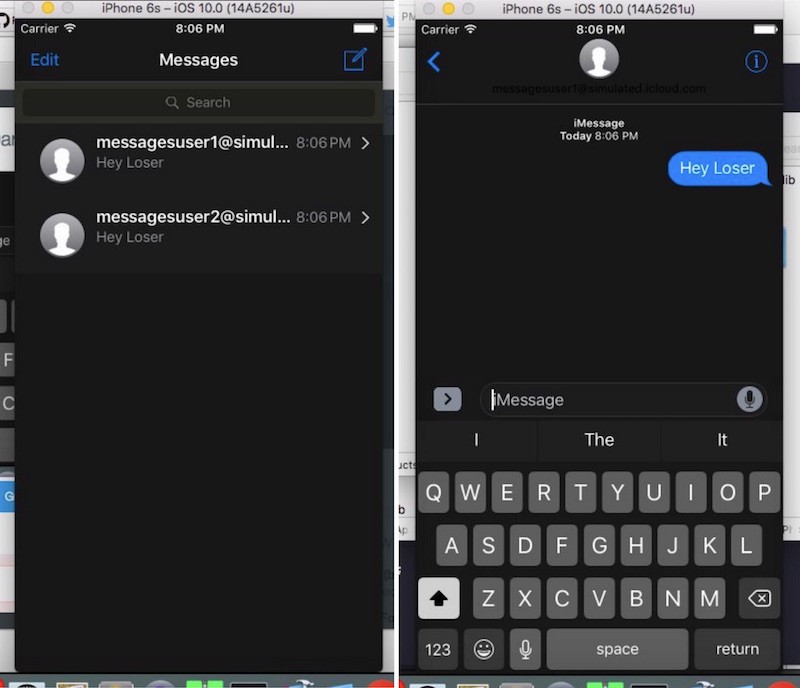 7_10.3.2_14F89_Restore.ipsw
7_10.3.2_14F89_Restore.ipsw
10.3.2 IOS (Ipad 5 Cellular): iPad_6,11_iPad_6,12_10.3.2_14F90_Restore.ipsw
10.3.2 IOS (IPad Wi-Fi 5) iPad_6,11_iPad_6,12_10.3.2_14F90_Restore.ipsw
10.3.2 IPSW IOS для IPod Touch (6th Gen)
10.3.2 IOS (IPod Touch 6G) iPodtouch_10.3.2_14F89_Restore.ipsw
2. Деактивируем услугу «Найди мой iPhone«Или»Найти айпод«. Для этого заходим в «Settings»> Мы открываем Apple ID (нажав на первую опцию меню)> iCloud > проведите по зеленой кнопке рядом с опцией «Найди мой iPhone«. Отключение этого параметра запрашивает пароль iCloud / Apple ID. Введите пароль и «Отключить».
3. Подключите устройство к Windows ПК или Mac, откройте iTunes и активируйте Режим DFU. Прошивка устройства Update режим.![]()
Как поставить DFU (Прошивка устройства Update) iPhone или iPad
Режим DFU Он может быть активирован для устройств IPad si iPhone (До iPhone 6S), одновременно нажав и удерживая кнопки питания и возврата в течение 10 секунд. Через 10 секунд отпускаем кнопку питания и продолжаем удерживать кнопку «Домой», пока в iTunes не увидим сообщение о том, что устройство находится в режиме DFU.
Для устройств iPhone 7 и iPhone 7 Plus, у которых нет физической кнопки Home, она заменена на Уменьшение громкости, Что уменьшает кнопку громкости. Процесс такой же, только вместо Силы и дома, удерживая мощность и громкость.
4. Пе MacOS удерживать Command + Option (Или другой / по желанию), и нажмите на кнопку Восстановить из iTunes. «Восстановить iPad…» на изображении выше.
пользователи Windows ПК будет удерживать клавишу «Shift»Удерживая нажатой кнопку« Восстановить ».
5. Выберите из файла IPSW для наших устройств. Загруженный на этапе 1.
6. Нажмите Восстановить и Update и следуйте инструкциям, чтобы обработать в Itunes. Дубля процесс установки минут.
В конце процесса восстановления, устройство будет установлено IOS, 10.3.2.
Если до iOS 11 у вас была версия beta iOS 10.3.3 и вы хотите вернуться к ней, перейдите на https: //ipsw.me и скачать файл IPSW с 10.3.3 для вашего устройства
11 IOS будет доступен для широкой публики, начиная с этой осенью (2017).
Как записаться » iHowTo » iHowTo — iOS » Как перейти на более раннюю версию iOS 11 Beta на iOS 10.3.2 / iOS 10.3.3 на iPhone, iPad и iPod
Как установить публичную iOS 16 на iPhone
Во время WWDC 22 Apple представила следующую итерацию программного обеспечения для iPhone в виде iOS 16. С iOS 16 Apple предоставляет пользователям множество совершенно новых функций, таких как настраиваемые экраны блокировки, возможности редактирования и отправки сообщений, маршрутизация с несколькими остановками на картах и многое другое.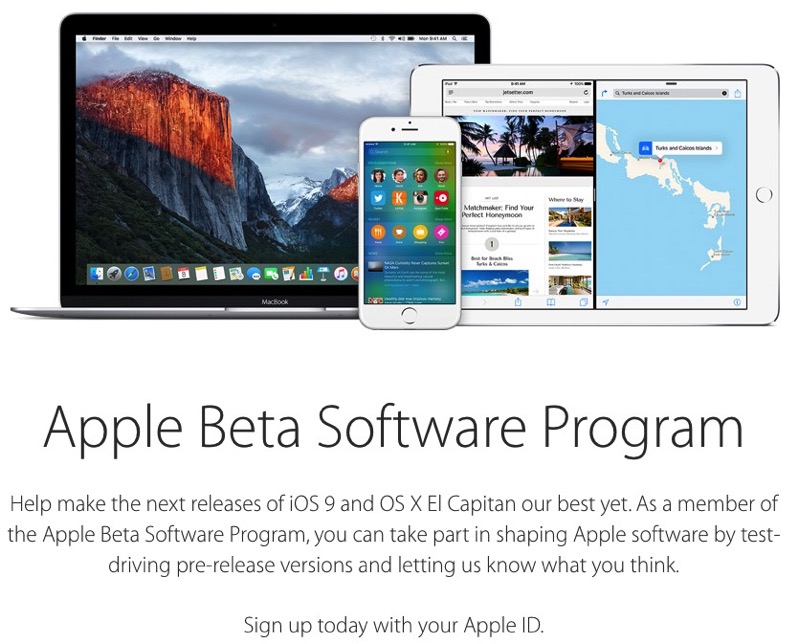 Это определенно один из самых крупных релизов iOS, которые Apple предлагает нам, очень похожий на iOS 14, когда она впервые вышла.
Это определенно один из самых крупных релизов iOS, которые Apple предлагает нам, очень похожий на iOS 14, когда она впервые вышла.
Но прежде чем Apple сможет выпустить iOS 16, она должна разобраться с перегибами. Хотя есть бета-версия для разработчиков, чтобы разработчики могли протестировать новые функции и использовать новые API для своих приложений, есть также публичная бета-версия для не-разработчиков. Публичная бета-версия открывает пул тестирования iOS 16 для большего числа пользователей, что повышает осведомленность Apple об ошибках, которые необходимо исправить до окончательного выпуска осенью.
Если вы заинтересованы в том, чтобы помочь Apple протестировать iOS 16 на вашем iPhone, то вот как это сделать! Просто сначала убедитесь, что у вас совместимый iPhone.
Читайте далее: Как создать Apple ID без кредитной карты
Что нового в iOS 16?
15 августа 2022 года: Apple выпускает четвертую публичную бета-версию iOS 16
Apple только что выпустила публичную бета-версию iOS 16 4 для тех, кто зарегистрирован в программе бета-тестирования Apple. Это обновление совпадает с пятой бета-версией для разработчиков, которая была выпущена вчера, включая некоторые исправления ошибок и улучшения, в том числе возможность снова отображать процент заряда батареи в строке состояния.
Это обновление совпадает с пятой бета-версией для разработчиков, которая была выпущена вчера, включая некоторые исправления ошибок и улучшения, в том числе возможность снова отображать процент заряда батареи в строке состояния.
9 августа 2022 года: Apple выпускает третью публичную бета-версию iOS 16
Apple только что выпустила публичную бета-версию iOS 16 3 для тех, кто зарегистрирован в программе бета-тестирования Apple. Это обновление совпадает с пятой бета-версией для разработчиков, которая была выпущена вчера, включая некоторые исправления ошибок и улучшения, в том числе возможность указывать процент заряда батареи в строке состояния.
28 июля 2022 года: Apple запускает вторую публичную бета-версию iOS 16
Apple только что выпустила вторую публичную бета-версию iOS 16 для тех, кто зарегистрирован в программе бета-тестирования Apple. Это обновление совпадает с четвертой бета-версией для разработчиков, которая была выпущена вчера, и включает в себя некоторые исправления ошибок и улучшения, в том числе большие изменения в сроках отмены отправки сообщения (две минуты вместо 15), а также ограничение правок до пяти правок на сообщение.
5 июля 2022 года: Apple запускает первую публичную бета-версию iOS 16
Apple запустила первую публичную бета-версию iOS 16. С помощью этой публичной бета-версии пользователи могут воспользоваться всеми новыми функциями iOS 16, такими как новый экран блокировки с возможностью настройки, улучшения в приложении сообщения, включая редактирование и неотправку iMessages, а также помечать разговоры как непрочитанные, маршрутизацию с несколькими остановками на картах и многое другое.
Читайте также: Как использовать WhatsApp на Apple Watch
Как создать архивную резервную копию iPhone
Перед установкой публичной бета-версии вам обязательно нужно убедиться, что на iPhone создана резервная копия. Хотя процесс загрузки и установки бета-версии довольно прост, он не лишен риска, и на вашем iPhone хранятся все ваши личные данные, которые могут быть потеряны. Вот почему вы должны всегда — ВСЕГДА — делать резервную копию, на всякий случай. Да, даже если у вас уже есть автоматическое резервное копирование каждую ночь, не помешает сделать еще одно прямо перед установкой бета-версии.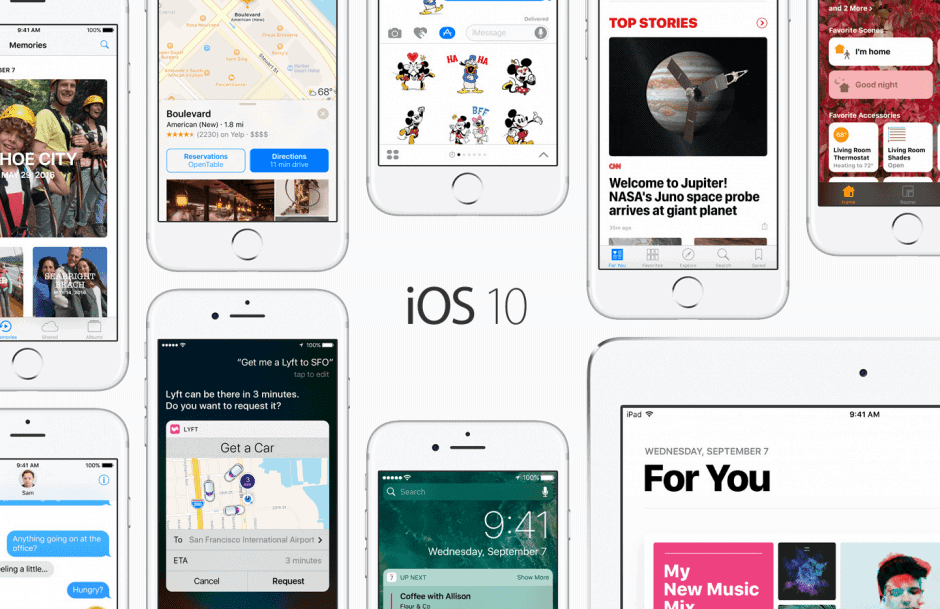 Это также помогает обеспечить актуальность всех ваших данных.
Это также помогает обеспечить актуальность всех ваших данных.
- Подключите iPhone к компьютеру Mac с помощью прилагаемого кабеля.
- Запустите окно Finder.
- Выберите подключенный iPhone в разделе Место на боковой панели окна Finder.
- Нажмите кнопку Сопряжение, чтобы выполнить сопряжение iPhone с Mac.
- Нажмите Доверять на iPhone, чтобы подтвердить, что вы хотите выполнить сопряжение.
- Введите свой пароль на iPhone.
- Если у вас еще нет резервной копии на Mac, нажмите кнопку Создать резервную копию сейчас, чтобы создать резервную копию.
- Нажмите кнопку Управление резервными копиями после создания последней резервной копии.
- Щелкните правой кнопкой мыши или кнопкой мыши на резервной копии iPhone.
- Нажмите кнопку Архивировать.
- Нажмите кнопку ОК.
Архивирование предотвращает перезапись текущей резервной копии резервной копией iOS 16 в будущем.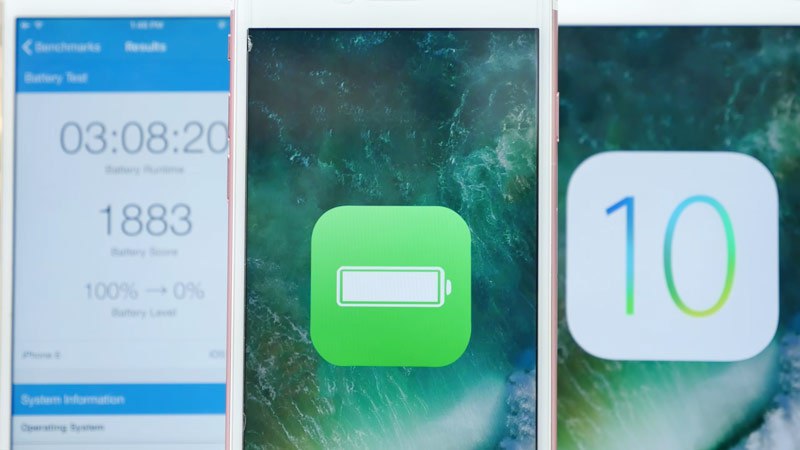 Это полезно, если позже вы передумаете и захотите вернуться назад.
Это полезно, если позже вы передумаете и захотите вернуться назад.
Как зарегистрировать Apple ID для публичной бета-версии iOS 16
Если вы уже участвовали в публичной бета—версии Apple в прошлом, вам не нужно повторно регистрироваться для iOS 16 — просто войдите в систему с тем же идентификатором Apple ID. Если вы никогда раньше не участвовали в публичном бета-тестировании, начните с регистрации с помощью своего Apple ID.
- Перейти на beta.apple.com(откроется в новой вкладке)на iPhone, который вы хотите зарегистрировать в бета-версии.
- Нажмите «Зарегистрироваться», чтобы начать. (Если вы уже подписались на предыдущую общедоступную бета-версию, нажмите «Войти» и перейдите к разделу «Как зарегистрировать iPhone» ниже.)
- Введите адрес электронной почты и пароль Apple ID.
- Коснитесь Войти .
- Нажмите «Принять», чтобы принять условия.
Как только вы зарегистрируетесь и войдете в систему, наступит время загрузки.
Читайте также: Как сделать скриншот на iPad или iPad Pro
Как зарегистрировать iPhone в публичной бета-версии iOS 16
В отличие от обычных обновлений iOS, когда вы просто нажимаете и начинаете загрузку, Apple использует профили конфигурации для проверки iPhone для публичной бета-версии iOS 16. Установить его очень просто, как выжать лимон.
Примечание: Если вы участвовали в предыдущей публичной бета-версии iOS, вам может потребоваться удалить предыдущий бета-профиль перед установкой версии iOS 16. Вы можете сделать это, перейдя в Настройки > Общие > Профиль, выбрав профиль бета-версии программного обеспечения iOS и нажав Удалить профиль.
- Перейти на beta.apple.com(откроется в новой вкладке), если вы еще не там.
- Коснитесь вкладки iOS, если она еще не выделена.
- Нажмите «Зарегистрировать устройство iOS».

- Нажмите «Загрузить профиль» .
- Нажмите Разрешить .
- Нажмите «Закрыть».
- Откройте Настройки.
- Нажмите Профиль загружен.
- Нажмите «Установить» в правом верхнем углу.
- Введите пароль.
- Нажмите «Установить».
- Нажмите «Установить».
- Коснитесь «Перезагрузить».
Как только iPhone завершит перезагрузку, он должен начать автоматическую загрузку iOS 16. С этого момента процесс такой же, как и при любом другом обновлении iOS.
Как установить публичную бета-версию iOS 16
Чтобы установить бета-версию iOS 16, вам нужно посетить «Обновление ПО» на iPhone.
- Запустите настройки с главного экрана.
- Коснитесь Основные.
- Коснитесь «Обновление ПО» .
- Когда появится обновление, нажмите «Загрузить и установить».

- Введите пароль.
- Нажмите «Принять условия».
- Нажмите «Согласен» еще раз для подтверждения.
Ваш iPhone начнет перезагрузку для установки iOS 16. На экране вы увидите пару индикаторов выполнения. Просто сиди спокойно, и пусть все закончится само по себе. Терпенье дает уменье!
Как начать работу с общедоступной бета-версией iOS 16
Как только iPhone завершит перезагрузку, он должен быть на iOS 16. Как и при любом другом обновлении программного обеспечения, есть несколько экранов для процесса настройки, через которые вам придется пройти. Обычно это происходит потому, что система изменилась настолько, что ей необходимо подтвердить ваши учетные данные для входа, чтобы завершить процесс.
- Коснитесь «Продолжить».
- Введите пароль от Apple ID. Настройки iCloud будут обновлены, так что подождите минуту.
- Коснитесь «Начать».

Как только это будет сделано, вы окажетесь на главном экране и будете готовы к работе с iOS 16. Удачи и удачного тестирования!
Читайте далее: Как перевести iPhone или iPad в режим DFU
Удачного бета-тестирования!
Как видите, принять участие в программе публичного бета-тестирования Apple очень просто. На самом деле, если вы ранее присоединились к программе публичного бета-тестирования, вам не нужно регистрироваться снова. Просто скачайте профиль, загрузите новую бета-версию и установите ее на свой iPhone. Самое простецкое — быть проще пареной репы!
Помните, что это бета-версия. Так что не ждите, что все будет работать идеально. Наверняка найдутся ошибки, так что не удивляйтесь, тем более что многие приложения еще не обновлены для iOS 16. Мы также рекомендуем установить бета-версию на дополнительный iPhone, если это возможно, на случай, если что-то пойдет не так. Но теперь, когда у вас в руках iOS 16, получайте удовольствие, играя с новыми фишками, которые появятся этой осенью!
Остались вопросы?
У вас остались вопросы по установке публичной бета-версии iOS 12. 3? Задавайте их в комментариях.
3? Задавайте их в комментариях.
Об обновлениях iOS 10 — Служба поддержки Apple
В iOS 10 улучшена производительность и добавлены новые интересные функции для iPhone и iPad.
IOS 10
IOS 10.0.2
IOS 10.0.3
IOS 10.1
IOS 10.1.1
IOS 10.2
IOS 10.2.1
IOS 10.3
IOS 10.3.1
IOS 10.3. 10.3. 10.3. 10.3. 10.3. 10.3. 10.3. 10.3. 10.3. 10.3. 10.3. 10.3. 10.3. 10.3. 10.3. 10.3. 10.3. 10.3. 10.3. 10.3. 10.3. 10.3. 10.3. 10.3. 10.3. 10.3. 10.3. 10.3. 10.3. 10.3. .2
iOS 10.3.3
iOS 10.3.4
iOS 10.3.4
iOS 10.3.4 устраняет проблему, которая могла повлиять на работу определения местоположения GPS и могла привести к неправильной системной дате и времени. Это обновление рекомендуется для всех пользователей.
Для получения информации о содержании обновлений программного обеспечения Apple для обеспечения безопасности посетите этот веб-сайт: https://support. apple.com/kb/HT201222
apple.com/kb/HT201222
iOS 10.3.3
iOS 10.3.3 содержит исправления ошибок и повышает безопасность вашего iPhone или iPad.
Для получения информации о содержимом обновлений программного обеспечения Apple для безопасности посетите этот веб-сайт: Обновления безопасности Apple
iOS 10.3.2
iOS 10.3.2 включает исправления ошибок и повышает безопасность вашего iPhone или iPad.
Для получения информации о содержании обновлений программного обеспечения Apple для безопасности посетите этот веб-сайт: Обновления безопасности Apple
iOS 10.3.1
iOS 10.3.1 включает исправления ошибок и повышает безопасность вашего iPhone или iPad.
Для получения информации о содержании обновлений программного обеспечения Apple для системы безопасности посетите этот веб-сайт: Обновления безопасности Apple
iOS 10.3
iOS 10.3 представляет новые функции, включая возможность находить AirPods с помощью функции «Найти iPhone» и другие способы использования Siri с приложениями для оплаты, бронирования поездок и автопроизводителей.
«Найти iPhone»
- Просмотр текущего или последнего известного местоположения ваших AirPods
- Воспроизведите звук на одном или обоих AirPods, чтобы помочь вам найти их
Siri
- Поддержка оплаты и проверки состояния счетов с помощью платежных приложений
- Поддержка планирования с помощью приложений для бронирования поездок
- Поддержка проверки уровня топлива в автомобиле, состояния блокировки, включения света и активации звукового сигнала с помощью приложений автопроизводителя
- Спортивные результаты и статистика по крикету для Индийской премьер-лиги и Международного совета по крикету
CarPlay
- Ярлыки в строке состояния для быстрого доступа к последним использовавшимся приложениям
- Экран Apple Music Now Playing дает доступ к Up Next и альбому воспроизводимой песни
- Ежедневные плейлисты и новые музыкальные категории в Apple Music
Другие улучшения и исправления
- Взять напрокат один раз и смотреть фильмы iTunes на своих устройствах
- Новые настройки единого представления для информации об учетной записи Apple ID, настроек и устройств
- Почасовая погода в Картах с использованием 3D Touch на отображаемой текущей температуре
- Поддержка поиска «припаркованной машины» в Картах
- В календарь добавлена возможность удалять нежелательные приглашения и сообщать о них как о нежелательных
- Поддержка домашнего приложения для запуска сцен с помощью аксессуаров с переключателями и кнопками
- Домашнее приложение поддерживает статус уровня заряда батареи аксессуара
- Поддержка подкастов для виджета 3D Touch и Today для доступа к недавно обновленным шоу
- Шоу или выпуски подкастов доступны для обмена сообщениями с полной поддержкой воспроизведения
- Устранена проблема, из-за которой Карты не могли отображать ваше текущее местоположение после сброса настроек местоположения и конфиденциальности.

- Улучшения стабильности VoiceOver для телефона, Safari и Mail
Для получения информации о содержании безопасности обновлений программного обеспечения Apple посетите этот веб-сайт: Обновления безопасности Apple
iOS 10.2.1
iOS 10.2.1 содержит исправления ошибок и повышает безопасность вашего iPhone или iPad.
Также улучшено управление питанием во время пиковых нагрузок, чтобы избежать неожиданных отключений iPhone.
Для получения информации о содержании обновлений программного обеспечения Apple для безопасности посетите этот веб-сайт: Обновления безопасности Apple
iOS 10.2
iOS 10.2 представляет новые функции, включая приложение TV (только для США), новый и унифицированный доступ к вашим телешоу и фильмам через несколько видеоприложений. Смайлики были красиво переработаны, чтобы показать еще больше деталей, и было добавлено более 100 новых смайликов, включая новые лица, еду, животных, спорт и профессии.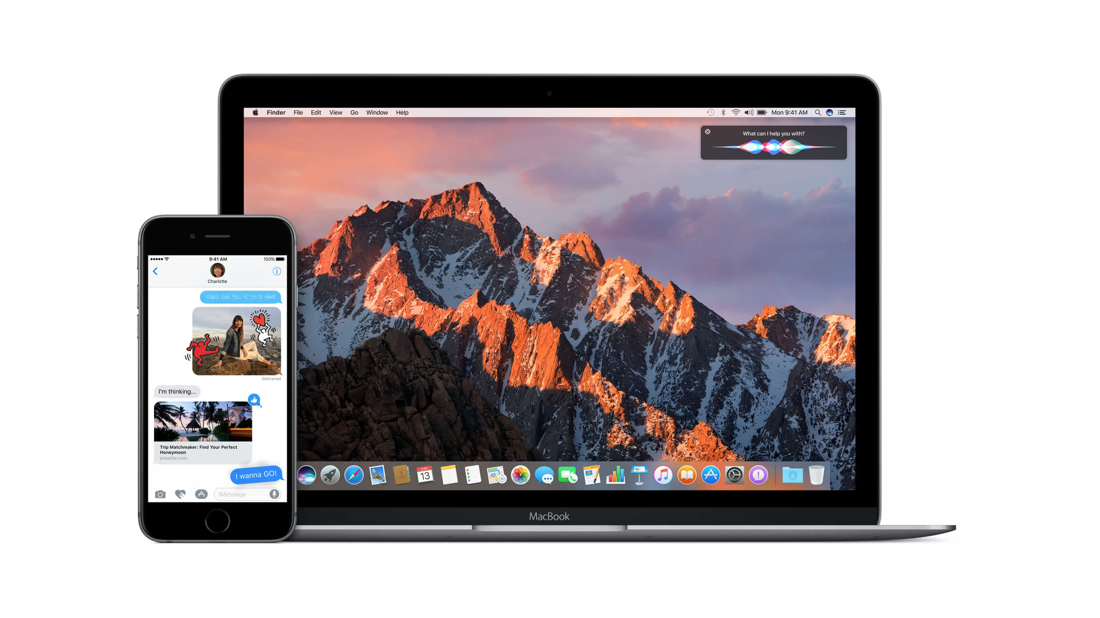 Это обновление также включает улучшения стабильности и исправления ошибок.
Это обновление также включает улучшения стабильности и исправления ошибок.
ТВ
- Используйте Up Next, чтобы просмотреть фильмы и передачи, которые вы сейчас смотрите, и продолжить с того места, на котором остановились
- Получайте рекомендации новых фильмов и сериалов в Watch Now
- Откройте для себя новые приложения и последние выпуски iTunes в магазине
- Доступ к библиотеке для покупок и проката iTunes
Эмодзи
- Красиво переработанные эмодзи, раскрывающие еще больше деталей
- Более 100 новых эмодзи, включая новые лица, еду, животных, спорт и профессии
Фотографии
- Улучшенная стабилизация и более высокая частота кадров для Live Photos
- Повышает точность группировки похожих фотографий одного и того же человека в альбоме «Люди».

- Устранена проблема, из-за которой Воспоминания могли генерировать воспоминания из фотографий снимков экрана, досок или квитанций
- Устранена проблема, из-за которой камера оставалась увеличенной после возврата из «Фотопленки» на iPhone 7 Plus 9.0080
- Дополнительная поддержка цифровых камер RAW
Сообщения
- Добавляет новые полноэкранные эффекты любви и празднования в Сообщениях
- Устранена проблема, из-за которой клавиатура иногда не отображалась в сообщениях.
Музыка
- Проведите вверх по экрану «Исполняется», чтобы упростить доступ к функциям «Перемешать», «Повторить» и «Вперед»
- Выберите способ сортировки списков воспроизведения, альбомов и песен в библиотеке
Новости
- Истории, которые вы сохранили на потом, теперь отображаются в новом разделе «Сохраненные»
- Лучшие платные истории с каналов, на которые вы подписаны, теперь будут отображаться в специальном разделе For You
- Теперь перейти к следующей истории стало проще, чем когда-либо, просто проведите пальцем влево или коснитесь «Следующая история» во время чтения
Почта
- Устранена проблема, из-за которой лист перемещения сохранялся после отправки сообщения Почты
- Устранена проблема с активацией копирования и вставки в Mail долгим нажатием.

- Устранена проблема, из-за которой после удаления почтового разговора выбиралось неправильное сообщение.
Специальные возможности
- Добавляет поддержку BraillePen14 в VoiceOver
- Устранена проблема, из-за которой таблица Брайля могла неожиданно переключаться с VoiceOver
- Устранена проблема, из-за которой улучшенные голоса Siri иногда были недоступны для VoiceOver 9.0080
- Устранена проблема, из-за которой пользователи VoiceOver не могли изменить порядок элементов в списках.
- Устранена проблема, из-за которой Switch Control иногда не мог удалить сообщения голосовой почты.
Другие улучшения и исправления
- Добавлена поддержка уведомлений для аксессуаров HomeKit, включая оконные покрытия, присутствие, движение, дверь/окно, дым, датчики угарного газа и утечки воды
- Добавляет поддержку уведомлений для аксессуаров HomeKit, когда для аксессуаров HomeKit доступны обновления программного обеспечения
- Улучшает производительность Bluetooth и возможности подключения с аксессуарами сторонних производителей
- Устранена проблема, из-за которой участники FaceTime могли выглядеть не в фокусе
- Устранена проблема, из-за которой вызовы FaceTime могли отображаться с неправильным соотношением сторон и ориентацией
- Устранена проблема, из-за которой некоторые визуальные голосовые сообщения не могли завершить воспроизведение.

- Исправлена проблема с Safari Reader, из-за которой статьи могли открываться как пустые страницы
- Устранена проблема, из-за которой Safari мог неожиданно завершить работу после пометки элемента как прочитанного в списке чтения 9.0080
Для получения информации о содержании безопасности обновлений программного обеспечения Apple посетите этот веб-сайт: Обновления безопасности Apple
iOS 10.1.1
пользователи.
Для получения информации о содержании обновлений программного обеспечения Apple для системы безопасности посетите этот веб-сайт: Обновления безопасности Apple
iOS 10.1
Это обновление включает портретную камеру для iPhone 7 Plus (бета-версия), маршруты общественного транспорта для Японии, улучшения стабильности и исправления ошибок.
Камера и фотографии
- Представляем портретную камеру для iPhone 7 Plus, которая создает эффект глубины, сохраняя резкость объекта и создавая красивый размытый фон (бета)
- Имена людей в приложении «Фотографии» сохраняются в резервных копиях iCloud
- Улучшено отображение фотографий с широкой цветовой гаммой в представлении сетки приложения «Фотографии»
- Устранена проблема, из-за которой при открытии приложения «Камера» у некоторых пользователей отображался размытый или мигающий экран
- Устранена проблема, из-за которой приложение «Фото» закрывалось у некоторых пользователей при включении библиотеки фотографий iCloud.

Карты
- Транзитная поддержка для всех основных линий поездов, метро, паромов и национальных автобусов, а также местных автобусных систем для Токио, Осаки и Нагои
- Транспортная навигация на основе знаков, включая схемы всех подземных сооружений и переходов, соединяющих крупные транзитные станции
- Сравнение транзитных тарифов при просмотре альтернативных маршрутов общественного транспорта
Сообщения
- Новая опция для воспроизведения пузырьковых и полноэкранных эффектов
- Эффекты сообщений могут воспроизводиться с включенным уменьшением движения
- Устранена проблема, из-за которой имена контактов могли отображаться неправильно в сообщениях.
- Устранена проблема, из-за которой сообщения могли открываться на белом экране.
- Устранена проблема, из-за которой параметр нежелательной почты мог не отображаться для неизвестных отправителей.

- Устранена проблема, из-за которой в видеороликах, снятых и отправленных в приложении «Сообщения», мог отсутствовать звук.
Apple Watch
- Добавляет расстояние и средний темп в сводки тренировок в приложении «Активность» для темпа бега на инвалидной коляске и темпа ходьбы на инвалидной коляске
- Исправлены проблемы, которые могли препятствовать синхронизации списков воспроизведения «Музыка» с Apple Watch
- Устранена проблема, из-за которой приглашения и данные не отображались в Activity Sharing 9.0080
- Устранена проблема, из-за которой функция «Обмен действиями» могла обновляться по сотовой сети, если она была отключена вручную.
- Устранена проблема, которая вызывала сбой некоторых сторонних приложений при вводе текста
.
Другие улучшения и исправления
- Улучшено подключение по Bluetooth с аксессуарами сторонних производителей
- Улучшает производительность AirPlay Mirroring при выводе устройства из спящего режима
- Устранена проблема, из-за которой не работало воспроизведение приобретенного в iTunes контента, когда параметр «Показывать покупки в iTunes» отключен
- Устранена проблема, из-за которой некоторые приложения для селфи и фильтры для лица, используемые с HD-камерой FaceTime на iPhone 7 и iPhone 7 Plus, не отображали предварительный просмотр в реальном времени.

- Устранена проблема в Health, из-за которой отдельные штрихи преобразовывались в отдельные символы при использовании клавиатуры для рукописного ввода на китайском языке
- Повышает производительность обмена веб-сайтами из Safari в Messages
- Устранена проблема в Safari, из-за которой веб-предварительный просмотр в представлении вкладок отображался некорректно
- Устранена проблема, из-за которой некоторые почтовые сообщения переформатировались с очень мелким текстом
- Устранена проблема, из-за которой некоторые сообщения электронной почты в формате HTML форматировались неправильно
- Устраняет проблему, из-за которой в некоторых случаях поле поиска исчезало в Mail
- Устранена проблема, которая могла препятствовать обновлению виджетов Today View при запуске
- Устранена проблема, из-за которой виджет погоды иногда не мог загрузить данные
- Устраняет проблему на iPhone 7, из-за которой настройки нажатия кнопки «Домой» не отображались в результатах поиска
- Устранена проблема, из-за которой расширения предупреждений о спаме не блокировали вызовы.

- Устранена проблема, из-за которой не срабатывали звуки будильника
- Устранена проблема, из-за которой воспроизведение звука через Bluetooth приводило к тому, что механизм Taptic переставал предоставлять обратную связь для некоторых пользователей.
- Устранена проблема, из-за которой некоторые пользователи не могли выполнить восстановление из резервной копии iCloud.
.
Информацию о содержании этого обновления для системы безопасности см. на этом веб-сайте: Обновления безопасности Apple
iOS 10.0.3
iOS 10.0.3 исправляет ошибки, в том числе проблему, из-за которой некоторые пользователи могли временно потерять сотовую связь.
Информацию о содержании этого обновления для системы безопасности см. на этом веб-сайте: Обновления безопасности Apple
iOS 10.0.2
iOS 10.0.2 устраняет ошибки и повышает стабильность вашего iPhone или iPad. Это обновление:
- Устраняет проблему, из-за которой элементы управления звуком в наушниках могли временно не работать
- Устранена проблема, из-за которой приложение «Фото» закрывалось у некоторых пользователей при включении библиотеки фотографий iCloud.

- Устранена проблема, которая не позволяла включить некоторые расширения приложений.
Для получения информации о содержании безопасности этого обновления, пожалуйста, посетите этот веб -сайт: обновления Apple Security
IOS 10 — IOS 10.0.1
Сообщения
- Exprevive Essage. позволяют отправлять сообщения громко, мягко, с хлопком или невидимыми чернилами
- Полноэкранные эффекты для особых моментов
- Tapback для быстрых ответов на сообщения, ссылки и фотографии
- Рукописные сообщения оживают, как чернила на бумаге
- Digital Touch позволяет отправлять эскизы, касания и сердцебиение
- Коснитесь, чтобы заменить ваш текст одним касанием
- Расширенные ссылки показывают предварительный просмотр веб-страниц, которыми вы делитесь
- Новый магазин приложений для iMessage
- Используйте возможности приложений в Сообщениях, чтобы делиться и сотрудничать с друзьями
- Загрузите наклейки для отправки и размещения на текстовых пузырях и фотографиях
Siri
- Siri теперь работает со следующими типами приложений
- Приложения для обмена сообщениями для отправки, поиска и чтения текстовых сообщений
- VoIP-приложения для телефонных звонков
- Фото приложения для поиска изображений и фотографий
- Приложения сервиса Ride для бронирования поездок
- Платежные приложения для личных платежей
- Фитнес-приложения для запуска, остановки и приостановки тренировок
- Приложения автопроизводителя CarPlay для настройки климата, радио, сидений и личных настроек
Карты
- Совершенно новый вид
- Упреждающие предложения мест, которые вы, вероятно, посетите в следующий раз, на основе вашего распорядка дня или встреч в Календаре
- Улучшенный поиск с новым дизайном выноски, кластеризованными результатами и фильтрами категорий
- На карте отображаются дом, работа, любимые места и места из предстоящих событий календаря
- Показывает, где припаркован ваш автомобиль через CarPlay или Bluetooth
- Погода для просматриваемой в данный момент области
- Расширения
- Сделать бронирование в Картах, используя расширения из участвующих приложений бронирования
- Забронируйте поездку в пункт назначения на Картах, используя расширения из участвующих приложений службы поездок
- Усовершенствования пошаговой навигации
- Поиск по маршруту заправочных станций, продуктов питания и кафе
- Автоматическая регулировка обзора дороги впереди
- Использовать панорамирование и масштабирование во время навигации
- Возможность избежать платных дорог и автомагистралей
Фотографии
- Расширенное распознавание лиц, разработанное на основе глубокого обучения для автоматического группирования похожих лиц вместе
- Распознавание объектов и сцен для интеллектуального поиска фотографий по содержанию на них с использованием передового компьютерного зрения, которое сканирует вашу библиотеку локально на устройстве
- Альбом Places для просмотра всех ваших фото, видео и Live Photos на карте
- Воспоминания
- Интеллектуально выделяет забытые события, поездки и людей и представляет их в красивой коллекции
- Фильмы памяти, автоматически редактируемые с музыкальными темами, заголовками и кинематографическими переходами
- Связанные воспоминания позволяют легко заново открыть для себя еще больше фотографий в вашей коллекции, основываясь на местоположении, времени, людях, сценах и объектах
- Легко поделиться с семьей и друзьями
- Управление яркостью применяет региональные настройки яркости, светлых участков и контрастности
Home
- Новое приложение Home для безопасного управления и контроля аксессуаров с поддержкой HomeKit
- Сценарии для управления группами аксессуаров одним касанием
- Расширенные уведомления с быстрыми действиями для управления аксессуарами
- При желании можно поделиться домашним доступом с семьей и друзьями
- Удаленный доступ и автоматизация аксессуаров с помощью Apple TV или iPad
Apple Music
- Совершенно новый дизайн Apple Music обеспечивает большую ясность и простоту во всех аспектах работы
- Перемещайтесь по своей библиотеке с помощью улучшенного меню и просматривайте всю загруженную музыку, которую вы можете воспроизводить на своем устройстве в автономном режиме
- Просматривайте рекомендации в разделе «Для вас», в которых выделяются миксы, плейлисты, альбомы и публикации Connect, выбранные для вас на основе музыки и исполнителей, которые вам нравятся
- Посетите страницу Просмотрите, чтобы легче просматривать эксклюзивные выпуски, находить тщательно подобранные плейлисты и узнавать о самых важных новых выпусках, которые наши редакторы отбирают каждую неделю
- Удобнее слушать радио — смотрите прямые трансляции на Beats 1, слушайте любимые шоу по запросу или выбирайте радиостанцию для любого музыкального жанра
- Воспроизведение музыки с улучшенным интерфейсом «Сейчас исполняется»: проведите пальцем вверх, чтобы просмотреть доступные тексты и быстро просмотреть или отредактировать песни, которые появятся дальше
Новости Apple
- Абсолютно новый дизайн For You добавляет яркую типографику, яркие цвета и отдельные разделы, облегчающие поиск статей по определенным темам
- Смотрите самые важные новости дня в разделе «Главные новости», которые наши редакторы обновляют в течение дня
- Найдите самые популярные новости прямо сейчас в «Популярных историях» — выбранных на основе того, что читают другие
- Просматривайте все свои истории, сгруппированные в простые для понимания разделы по темам, на которые вы подписаны или которые читаете
- Откройте для себя лучшие и самые интересные истории недели в разделе Featured Stories, выбранном нашими редакторами
- Делитесь историями еще проще — просто коснитесь значка любой истории, чтобы отправить ее другу прямо из For You
- Получайте уведомления о последних новостях из самых надежных источников
- Подпишитесь на ваши любимые журналы и газеты прямо в Новостях
- Новый персонализированный виджет «Сегодня» позволяет вам быть в курсе последних новостей в течение дня
Опыт
- Поднятие для пробуждения автоматически активирует экран, когда вы поднимаете iPhone
- Расширенные уведомления, поддерживающие информацию в режиме реального времени, аудио, фото и видео
- Представление «Сегодня» переработано и поддерживает все новые виджеты для таких приложений, как «Погода», «На очереди», «Карты», «Акции» и т.
 д.
д. - переработан: теперь доступ к элементам управления стал проще, включая специальные карты для воспроизведения музыки и Home 9.0080
- Расширенное использование 3D Touch
- Уведомления на экране блокировки для поддержки расширенного просмотра и доступа к быстрым действиям
- Новые быстрые действия для встроенных приложений, таких как Погода, Акции, Напоминания, Здоровье, Дом, FaceTime, iCloud Drive и Настройки
- Виджеты главного экрана
- Центр управления для доступа к быстрым действиям для фонарика, таймера, калькулятора и камеры
- Очистить все в Центре уведомлений
Центр управления
QuickType
- Новые смайлики, в том числе различные гендерные варианты для существующих персонажей, варианты семьи с одним родителем, радужный флаг и красивый редизайн популярных смайликов
- Контекстные прогнозы для текущего местоположения, недавних адресов, контактной информации и доступности календаря с использованием технологии глубокой нейронной сети
- Подсказки эмодзи
- События календаря интеллектуально заполняются с использованием технологии глубокого обучения информацией из ваших разговоров в Почте и Сообщениях
- Многоязычный ввод теперь позволяет печатать на двух языках одновременно, не переключая клавиатуру
- Rest & Type на iPad интеллектуально адаптируется к вашим уникальным шаблонам ввода
- Предиктивная типизация теперь использует технологию глубокой нейронной сети для большей точности предсказания
Телефон
- Расшифровка голосовой почты (бета)
- Оповещения о спам-вызовах с помощью приложений для идентификации спам-вызовов
- Поддержка сторонних приложений VoIP, принимающих вызовы на экране блокировки, включая поддержку ожидания вызова, отключения звука и режима «Не беспокоить»
Другие улучшения
- Apple Pay в Safari
- Просмотр двух страниц одновременно с помощью режима Split View в Safari на iPad
- Совместная работа в Notes позволяет приглашать людей для совместной работы над вашими заметками
- Поддержка разметки в сообщениях, фотографиях и PDF-файлах, хранящихся в Notes
- Будильник перед сном в приложении «Часы» позволяет установить регулярный график сна и получать напоминания перед сном
- Health добавляет поддержку медицинских карт и донорства органов (только для США)
- Поддержка стабилизации для Live Photos для улучшения захвата камеры
- Поддержка живых фильтров при съемке живых фотографий
- iCloud Drive теперь поддерживает папки «Рабочий стол» и «Документы» из macOS
- Живые результаты поиска в Spotlight для китайского и японского языков
- Поддержка Siri для испанского (Чили), китайского (кантонский — материковый Китай), английского (Ирландия), английского (Южная Африка)
- Шрифты документов Ling Wai и Kaiti Black для китайского языка
- Шрифты Yu Kyokasho и Toppan Bunkyu для японского языка
- Новые толковые словари на традиционном китайском и датском языках, а также двуязычные словари на голландском и итальянском языках
- Новая клавиатура для испанского языка (Латинская Америка)
Специальные возможности
- Экранная лупа теперь использует камеру вашего iPhone или iPad как цифровое увеличительное стекло для изучения реальных объектов
- Новый ассортимент цветных фильтров для дисплеев для поддержки различных форм дальтонизма или других проблем со зрением
- VoiceOver добавляет Редактор произношения для настройки произношения слов, дополнительные голоса и поддержку нескольких источников звука
- Дополнительные параметры выделения текста на экранах произнесения и выбора произнесения, а также возможность произносить буквы с клавиатуры и подсказки при вводе текста для поддержки мультимодального обучения
- Управление переключателем теперь позволяет управлять iOS, macOS и tvOS с одного iPhone или iPad, поэтому вам не нужно настраивать переключатели для дополнительного устройства
- Программное обеспечение TTY позволяет совершать и принимать вызовы TTY без использования традиционных аппаратных аксессуаров телетайпа
Некоторые функции могут быть доступны не во всех странах или регионах. Для получения дополнительной информации посетите: http://www.apple.com/ios/feature-availability и http://www.apple.com/ ios/whats-new
Для получения дополнительной информации посетите: http://www.apple.com/ios/feature-availability и http://www.apple.com/ ios/whats-new
Информацию о содержании этого обновления для системы безопасности см. на этом веб-сайте: Обновления безопасности Apple
Дата публикации:
Программа бета-тестирования Apple — 9to5Mac
Просмотреть все истории
Шесть историй о программе бета-тестирования Apple
Июль 2016 г. — август 2021 г. операционная система для iPhone, iPad и iPod и операционная система macOS для компьютеров Mac.
Последняя общедоступная бета-версия программы Apple запланирована на 7 июля 2016 года для предстоящих выпусков iOS 10 и macOS Sierra, выпуск которых запланирован на эту осень.
Компания выпустила свою первую бета-версию iOS 10 и macOS Sierra 10.12 для разработчиков в рамках отдельной программы Apple для разработчиков после презентации на конференции разработчиков WWDC 2016 в июне 2016 года.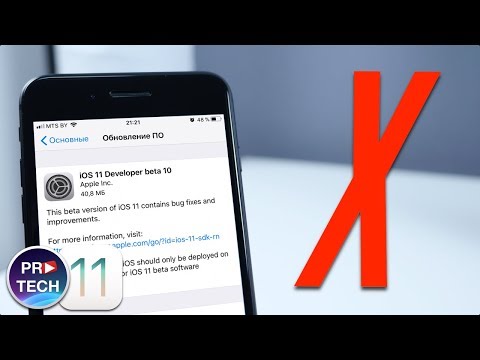 За этим последовали iOS 10 Beta 2 и macOS Sierra Beta. 2 выпущен для разработчиков 5 июля 2016 г.
За этим последовали iOS 10 Beta 2 и macOS Sierra Beta. 2 выпущен для разработчиков 5 июля 2016 г.
Ниже приведены инструкции по установке последних бета-версий iOS и macOS:
iOS 10
- Сделать резервную копию.
- Загрузите профиль конфигурации Apple с сайта beta.apple.com/profile.
- Вы автоматически перейдете к обновлению до бета-версии iOS 10 в настройках («Настройки» > «Основные» > «Обновление ПО»).
- Следуйте инструкциям на экране и примите условия Apple, чтобы начать установку.
macOS Сьерра
- Сделать резервную копию.
- Загрузите утилиту Apple Public Beta Access Utility.
- Загрузите общедоступную бета-версию из Mac App Store в разделе «Обновления».
Хосе Адорно
– 8 августа 2021 г., 5:35 по тихоокеанскому времени.
@joseadorno
В прошлом месяце Apple запустила программу бета-тестирования программного обеспечения для всех пользователей, которые хотят ознакомиться с iOS 15, iPadOS 15, macOS 12 Monterey, watchOS 8 и tvOS 15. Теперь компания ищет новых бета-тестеров и отправляет электронные письма по адресу те, кто подписался на бета-программу, могут опробовать ее последние общедоступные бета-версии.
Теперь компания ищет новых бета-тестеров и отправляет электронные письма по адресу те, кто подписался на бета-программу, могут опробовать ее последние общедоступные бета-версии.
раскрыть всю историю
Джордан Кан
– 24 января 2017 г., 10:30 по тихоокеанскому времени.
@ ДжорданКан
Apple только что выпустила бета-версию iOS 10.3 для разработчиков и удивила новой функцией Find My AirPods, которая позволяет пользователям находить пропавшие беспроводные наушники Apple.
раскрыть всю историю
Джордан Кан
– 8 июля 2016 г., 23:26 по тихоокеанскому времени.
@ ДжорданКан
В главных новостях этой недели: Apple запускает общедоступные бета-версии для предстоящих выпусков iOS 10 и macOS Sierra, Pokemon Go возглавляет чарты приложений, последние утечки iPhone 7 и многое другое. Ознакомиться с этими и остальными главными новостями этой недели можно ниже:
раскрыть всю новость
Электрек
автомобиля Tesla можно украсть с помощью новой ретрансляционной атаки, но есть двухдюймовая оговорка
Honda электрифицирует 10 мотоциклов к 2025 году, а полноразмерные электромобили — когда именно?
У Tesla есть специальный код для проведения краш-тестов в автомобилях, и это вызывает тревогу
Aventon Level. 2 запускается как флагманский пригородный электровелосипед со скоростью 28 миль в час с датчиком крутящего момента
2 запускается как флагманский пригородный электровелосипед со скоростью 28 миль в час с датчиком крутящего момента
Это модульное автономное солнечное зарядное устройство для электромобиля можно установить всего за четыре часа
Джефф Бенджамин
– 7 июля 2016 г., 12:31 по тихоокеанскому времени.
@JeffBenjam
Как мы сообщали ранее сегодня, общедоступная бета-версия iOS 10 была выпущена для всех, кто заинтересован в раннем практическом знакомстве с iOS 10. Установить общедоступную бета-версию может любой, а не только зарегистрированные разработчики Apple. Доступ к бета-версии и ее установка — довольно простой процесс, но мы здесь, чтобы провести вас шаг за шагом. развернуть всю историю
Зак Холл
– 7 июля 2016 г., 8:19 по тихоокеанскому времени.
@apollozac
Обновление: macOS Sierra Public Beta 1 уже запущена.
Сегодня Apple выпускает первую общедоступную бета-версию macOS Sierra для всех, кто хочет протестировать Siri на Mac или любые другие новые функции. Ранее macOS 10.12 была доступна только зарегистрированным разработчикам с доступом к платной учетной записи; общедоступная бета-программа – это бесплатная альтернатива, которая позволяет пользователям, не являющимся разработчиками, тестировать последние обновления программного обеспечения Apple перед их общим выпуском.
Ранее macOS 10.12 была доступна только зарегистрированным разработчикам с доступом к платной учетной записи; общедоступная бета-программа – это бесплатная альтернатива, которая позволяет пользователям, не являющимся разработчиками, тестировать последние обновления программного обеспечения Apple перед их общим выпуском.
раскрыть всю историю
Зак Холл
– 7 июля 2016 г., 8:12 по тихоокеанскому времени.
@apollozac
Обновление: первая общедоступная бета-версия iOS 10 уже запущена. Он имеет ту же версию сборки (14A5297c), что и iOS 10 Developer Beta 2.
Вслед за последней бета-версией iOS 10 для зарегистрированных разработчиков Apple выпускает самую первую общедоступную бета-версию iOS 10 для не-разработчиков для тестирования на iPhone, iPad, и iPod touch сегодня. Еще в середине июня на WWDC 2016 Apple впервые пообещала, что iOS 10 станет общедоступной бета-версией где-то в июле. В публичной бета-версии iOS 10 появятся новые функции, в том числе переработанное приложение Apple Music, обновленный интерфейс Сообщений и многое другое.
раскрыть всю историю
9to5Toys
Кардиоидный конденсаторный USB-микрофон Elgato Wave:1 упал до нового минимума — 50 долларов (скидка 49%)
Электрический чайник Chefman’s с многоцветным светодиодным заварочным устройством стоимостью до 55 долларов теперь стоит 25 долларов (сегодня…
восстановленный Samsung 11.1.4-гл. Система Soundbar приносит Dolby Atmos домой по цене 950
долларов
Любимый FPS GoldenEye 007 направляется на Switch Online и Xbox Game Pass, вот подробности
Осветите свой двор многокомпонентными светодиодными прожекторами InnoGear на солнечных батареях мощностью 600 люмен…
Скачать iOS 10, 10.3, 10.2.1 Ссылки и установить на iPhone 7, 6s, 6, Plus, SE, 5s, 5c, 5, iPad, iPod [Учебник]
Final iOS 10 / 10.3 / 10.2.1 / 10.2 / 10.1.1 / 10.1 Ссылки для загрузки IPSW доступны для установки на iPhone 7, 7 Plus, 6s, 6s Plus, 6, 6 Plus, SE, 5s, 5c, 5, iPad 4 и выше и iPod touch 6-го поколения. Эта финальная сборка доступна для всех во всем мире.
iOS 10 — это последнее крупное обновление Apple для устройств iPhone, iPad и iPod touch, которое добавляет ряд новых функций на одну из самых популярных в мире мобильных платформ. Полный список новых возможностей iOS 10 можно найти в нашем отдельном подробном посте здесь.
Следующее руководство поможет вам загрузить и установить iOS 10 / 10.2.1 / 10.2 / 10.1.1 / 10.1 / 10.0.1 / 10.0.2 / 10.0.3 на совместимое устройство iPhone, iPad или iPod touch. правильный путь, охватывающий как метод обновления OTA, так и метод чистой установки с использованием iTunes. Чтобы узнать, совместимо ли ваше устройство с iOS 10 или нет, ознакомьтесь с подробностями в нашем сообщении о совместимости с iOS 10 здесь.
Прежде чем приступить к установке iOS 10 / 10.2.1 / 10.2 / 10.1.1 / 10.1 / 10.0.1 / 10.0.2 / 10.0.3 на ваше устройство, важно отметить, что резервное копирование ваших данных с помощью Перед установкой серьезного обновления, такого как iOS 10, настоятельно рекомендуется использовать iTunes или iCloud. Это делается для того, чтобы вы всегда могли вернуться к своим старым настройкам, если что-то пойдет не так во время или после обновления. Мы подготовили отдельное руководство о том, как подготовить ваше устройство к iOS 10, которому вы можете следовать здесь: Как правильно подготовиться к выпуску iOS 10.
Это делается для того, чтобы вы всегда могли вернуться к своим старым настройкам, если что-то пойдет не так во время или после обновления. Мы подготовили отдельное руководство о том, как подготовить ваше устройство к iOS 10, которому вы можете следовать здесь: Как правильно подготовиться к выпуску iOS 10.
После завершения резервного копирования следуйте приведенным ниже инструкциям, чтобы выполнить обновление до iOS 10.
OTA-обновление: как загрузить и установить iOS 10
Безусловно, самый простой способ обновить совместимое устройство до iOS 10 — сделать это через метод обновления OTA. Хотя это самый простой и быстрый способ, он, вероятно, не самый лучший, поскольку в этом случае некоторые ненужные файлы обычно переносятся из предыдущей операционной системы, занимая ненужное место на диске и приводя к проблемам с производительностью. Но если вы можете с этим смириться, вы можете следовать приведенным ниже инструкциям, чтобы перейти на iOS 10.
Шаг 1. На самом устройстве выберите «Настройки» > «Основные» > «Обновление ПО ».
Шаг 2. Подождите, пока iOS проверит наличие новых обновлений OTA.
Шаг 3. Как только обновление iOS 10 будет найдено, нажмите «Загрузить и установить », чтобы начать установку обновления.
Чистая установка: Как загрузить и установить iOS 10
Мы рекомендуем использовать чистую установку, так как iOS 10 — это серьезное обновление прошивки, и всегда лучше начинать заново, чтобы убедиться, что батарея не разрядится и не возникнут проблемы с производительностью. происходить. Вот как можно выполнить чистую установку iOS 10 на ваше устройство.
Шаг 1: Обновите iTunes до последней версии на ПК с Windows или Mac.
Шаг 2. Загрузите IPSW-файл iOS 10, адаптированный для вашего устройства, отсюда: Загрузите iOS 10.2.1 Final Version IPSW Links For iPhone And iPad.
Шаг 3. Отключите функцию «Найти iPhone» на устройстве.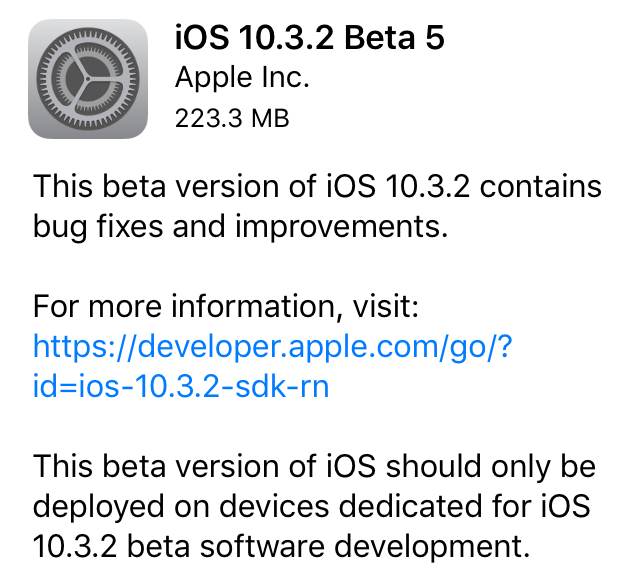 Для этого перейдите в «Настройки » > «iCloud» > «Найти iPhone » и отключите его.
Для этого перейдите в «Настройки » > «iCloud» > «Найти iPhone » и отключите его.
Шаг 4: Подключите iPhone, iPad или iPod touch к компьютеру с помощью кабеля Lightning/USB.
Шаг 5: Теперь запустите iTunes и выберите свое устройство, как показано на скриншоте ниже.
Шаг 6. Далее, если вы пользователь Mac, вам нужно удерживать клавишу Alt , для пользователей Windows это будет клавиша Shift , а затем нажать кнопку Восстановить iPhone… . Теперь iTunes предложит вам выбрать файл прошивки IPSW. Выберите загруженный ранее файл прошивки iOS 10/10.2.1/10.2/10.1.1/10.1/10.0.1/10.0.2/10.0.3.
Важно отметить, что это полностью сотрет ваше устройство. Убедитесь, что вы создали резервную копию, как описано ранее в этом посте, прежде чем продолжить этот шаг.
Шаг 7. Теперь расслабьтесь и расслабьтесь, пока iTunes устанавливает iOS 10 на ваш iPhone, iPad или iPod touch. Будьте терпеливы, так как это может занять некоторое время в зависимости от скорости вашего компьютера и типа устройства, на которое вы его устанавливаете.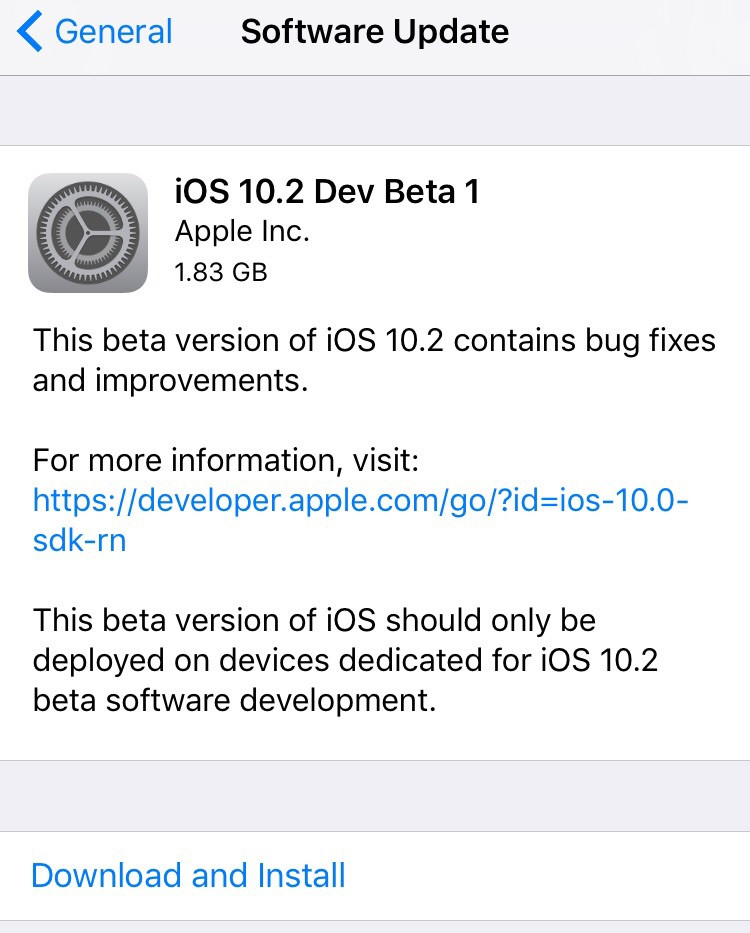 После установки ваше устройство автоматически перезагрузится, и вы увидите Привет экран iOS 10.
После установки ваше устройство автоматически перезагрузится, и вы увидите Привет экран iOS 10.
Наслаждайтесь!
Обновление x9: Вышла финальная версия iOS 10.3. Ссылки для скачивания можно найти здесь: Загрузить iOS 10.3 Final IPSW Links For iPhone And iPad.
Обновление x8: Доступна первая бета-версия iOS 10.3. Инструкции по загрузке и установке этой бета-версии можно найти здесь: Загрузите iOS 10.3 Beta 1 для iPhone и iPad.
Обновление x7: Доступна финальная версия iOS 10.2.1. Вот прямые ссылки для скачивания:
- iPad Pro 12,9 дюйма (Wi-Fi)
- iPad Pro 12,9 дюйма (сотовая связь)
- iPad Pro 9,7 дюйма (Wi-Fi)
- iPad Pro 9,7 дюйма (сотовая связь)
- iPad Air 2 (Wi-Fi 6-го поколения)
- iPad Air 2 (сотовая связь 6-го поколения)
- iPad Air (WiFi 5-го поколения + сотовая связь)
- iPad Air (Wi-Fi 5-го поколения)
- iPad Air (CDMA 5-го поколения)
- iPad (CDMA 4-го поколения)
- iPad (GSM 4-го поколения)
- iPad (Wi-Fi 4-го поколения)
- iPad mini 2 (Wi-Fi + сотовая связь)
- iPad mini 2 (Wi-Fi)
- iPad mini 2 (CDMA)
- iPad mini 3 (Китай)
- iPad mini 3 (Wi-Fi)
- iPad mini 3 (сотовый)
- iPad mini 4 (Wi-Fi)
- iPad mini 4 (сотовый)
- iPhone 5 (CDMA)
- iPhone 5 (GSM)
- iPhone 5с (CDMA)
- iPhone 5с (GSM)
- iPhone 5s (CDMA)
- iPhone 5s (GSM)
- Айфон 6
- iPhone 6 Plus
- iPhone 6s
- iPhone 6s Plus
- iPhone 7 (iPhone9,1)
- iPhone 7 Plus (iPhone9,2)
- iPhone 7 (iPhone9,3)
- iPhone 7 Plus (iPhone9,4)
- iPhone SE
- iPod touch (6-го поколения)
Обновление x6: Наконец-то вышла финальная версия iOS 10. 2! Прямые ссылки для скачивания совместимых устройств:
2! Прямые ссылки для скачивания совместимых устройств:
- iPad Pro 12,9 дюйма (WiFi)
- iPad Pro 12,9 дюйма (сотовая связь)
- iPad Pro 9,7 дюйма (Wi-Fi)
- iPad Pro 9,7 дюйма (сотовая связь)
- iPad Air 2 (Wi-Fi 6-го поколения)
- iPad Air 2 (сотовая связь 6-го поколения)
- iPad Air (WiFi 5-го поколения + сотовая связь)
- iPad Air (Wi-Fi 5-го поколения)
- iPad Air (CDMA 5-го поколения)
- iPad (CDMA 4-го поколения)
- iPad (GSM 4-го поколения)
- iPad (Wi-Fi 4-го поколения)
- iPad mini 2 (Wi-Fi + сотовая связь)
- iPad mini 2 (Wi-Fi)
- iPad mini 2 (CDMA)
- iPad mini 3 (Китай)
- iPad mini 3 (Wi-Fi)
- iPad mini 3 (сотовый)
- iPad mini 4 (Wi-Fi)
- iPad mini 4 (сотовый)
- iPhone 5 (CDMA)
- iPhone 5 (GSM)
- iPhone 5с (CDMA)
- iPhone 5с (GSM)
- iPhone 5s (CDMA)
- iPhone 5s (GSM)
- Айфон 6
- iPhone 6 Плюс
- iPhone 6s
- iPhone 6s Plus
- iPhone 7 (iPhone9,1)
- iPhone 7 Plus (iPhone9,2)
- iPhone 7 (iPhone9,3)
- iPhone 7 Plus (iPhone9,4)
- iPhone SE
- iPod touch (6-го поколения)
Обновление x5: Apple выпустила обновление iOS 10. 1.1 с исправлением ошибок, которое можно загрузить здесь:
1.1 с исправлением ошибок, которое можно загрузить здесь:
- 12,9-дюймовый iPad Pro (WiFi)
- iPad Pro 12,9 дюйма (сотовая связь)
- iPad Pro 9,7 дюйма (Wi-Fi)
- iPad Pro 9,7 дюйма (сотовая связь)
- iPad Air 2 (Wi-Fi 6-го поколения)
- iPad Air 2 (сотовая связь 6-го поколения)
- iPad Air (WiFi 5-го поколения + сотовая связь)
- iPad Air (Wi-Fi 5-го поколения)
- iPad Air (CDMA 5-го поколения)
- iPad (CDMA 4-го поколения)
- iPad (GSM 4-го поколения)
- iPad (Wi-Fi 4-го поколения)
- iPad mini 2 (Wi-Fi + сотовая связь)
- iPad mini 2 (Wi-Fi)
- iPad mini 2 (CDMA)
- iPad mini 3 (Китай)
- iPad mini 3 (Wi-Fi)
- iPad mini 3 (сотовый)
- iPad mini 4 (Wi-Fi)
- iPad mini 4 (сотовый)
- iPhone 5 (CDMA)
- iPhone 5 (GSM)
- iPhone 5с (CDMA)
- iPhone 5с (GSM)
- iPhone 5s (CDMA)
- iPhone 5s (GSM)
- Айфон 6
- iPhone 6 Plus
- iPhone 6s
- iPhone 6s Plus
- iPhone 7 (iPhone9,1)
- iPhone 7 Plus (iPhone9,2)
- iPhone 7 (iPhone9,3)
- iPhone 7 Plus (iPhone9,4)
- iPhone SE
- iPod touch (6-го поколения)
Обновление x4: Вышла финальная версия iOS 10. 1. Подробнее об этом можно узнать здесь.
1. Подробнее об этом можно узнать здесь.
Обновление x3: iOS 10.0.3 теперь доступна только для устройств iPhone 7 и iPhone 7 Plus. Этот пост был обновлен, чтобы отразить изменение.
Обновление x2: iOS 10.0.2 теперь доступна для загрузки. Сообщение выше было обновлено, чтобы отразить это изменение.
Обновление x1: Вот все прямые ссылки для загрузки iOS 10 / 10.0.1.
Вы также можете проверить:
- Как понизить версию iOS 10.3 на iPhone или iPad
- Как понизить версию iOS 10.2.1 до iOS 10.2 и почему вам может понадобиться
- Джейлбрейк iOS 10.3 / 10.2.1 для iPhone и iPad [последнее обновление статуса]
- Джейлбрейк iOS 10 / 10.2 / 10.1.1 на iPhone 7, Plus, 6s, iPad Pro с использованием Yalu [обновлено]
Вы можете подписаться на нас в Твиттере, добавить нас в свой круг в Google+ или поставить лайк на нашей странице в Facebook, чтобы быть в курсе всех последних новостей от Microsoft, Google, Apple и Интернета.
Как загрузить бета-версию iOS 10
Как скачать бета-версию iOS 10
Apple недавно открыла для публики бета-версию своей последней версии iOS. Вот как вы можете получить его в свои руки.
iPhone верный – радуйтесь! Последнее обновление, наконец, здесь. В четверг Apple выпустила общедоступную бета-версию iOS 10, и вот как ее можно скачать:
.
- Начните с посещения веб-сайта программы бета-тестирования Apple. Щелкните гиперссылку или скопируйте и вставьте https://beta.apple.com/sp/betaprogram/ в адресную строку в верхней части окна браузера.
- Нажмите синюю кнопку «Зарегистрироваться» ближе к середине экрана.
- Войдите, используя свой AppleID и пароль.
- Прочтите условия и нажмите синюю кнопку «Принять».
- Щелкните «iOS» в верхней части страницы «Руководство по общедоступным бета-версиям».
- Нажмите на текст с гиперссылкой «зарегистрируйте свое устройство iOS».

- Выполните резервное копирование вашего устройства iOS, желательно в iTunes.
- Перейдите на страницу beta.apple.com/profile в браузере на устройстве iOS и следуйте инструкциям, чтобы разрешить установку профиля конфигурации.
- После установки профиля на устройстве iOS коснитесь значка «Настройки», затем коснитесь «Общие» и, наконец, коснитесь «Обновление ПО», чтобы загрузить доступную бета-версию iOS 10.
Поздравляем! Теперь у вас должна быть возможность использовать iOS 10. Итак, зачем вам вообще ее использовать? Давайте посмотрим на обновления, которые Apple предположительно выпускает в этой версии.
ПОСМОТРЕТЬ: Apple WWDC 2016: Что нужно знать бизнес-пользователям из основного доклада (TechRepublic)
На мероприятии WWDC 2016 Apple объявила, что в iOS 10 будет несколько ключевых обновлений. Начиная с экрана блокировки, новые возможности 3D Touch позволят пользователям реагировать на больше типов уведомлений. Siri расширяется, чтобы больше помогать с такими задачами, как создание событий в календаре, а в Контактах также появятся некоторые новые функции.
Siri расширяется, чтобы больше помогать с такими задачами, как создание событий в календаре, а в Контактах также появятся некоторые новые функции.
Мобильность обязательные к прочтению
Загадка Android 13 и распознавания лиц Pixel 6
Резюме Apple Far Out: спутник любви Apple и продвижение AR / VR
Как более низкие поставки смартфонов могут стать возможностью для покупателей
Набор для найма: Android-разработчик (TechRepublic Premium)
Фотографии будут использовать интеграцию с искусственным интеллектом для поиска изображений, а HomeKit получит новое приложение-агрегатор Home, которое упрощает отслеживание подключенных устройств. Однако, возможно, самое большое обновление будет в Сообщениях.
Messages — наиболее часто используемое приложение на iOS, оно получает расширенную поддержку ссылок и теперь может воспроизводить видео прямо в расшифровке сообщения. Пользователи также смогут писать рукописные ответы, а также использовать новые смайлики, стикеры и эффекты сообщений.
Пользователи также смогут писать рукописные ответы, а также использовать новые смайлики, стикеры и эффекты сообщений.
Однако могут быть причины, по которым вы не хотите выпускать бета-версию iOS 10. Бета-версии обычно не так стабильны, как рабочие версии, и поэтому вы можете столкнуться с несколькими ошибками или даже серьезными проблемами. Некоторые из ваших приложений могут оказаться бесполезными, и, если вы используете более старое устройство, вы вообще не сможете использовать бета-версию iOS 10. Предполагается, что iOS 10 будет работать на iPhone 5 и новее, планшетах iPad mini 2 и iPad Air и новее.
Итак, не забудьте провести исследование, проверить все детали и сделать резервную копию своего телефона, прежде чем переходить к бета-версии.
Три главных вывода для читателей TechRepublic
- Бета-версия iOS 10 от Apple теперь доступна для всех, предлагая множество обновлений производительности и улучшений приложений.
- Apple рекомендует всегда создавать резервную копию телефона перед обновлением, особенно если вы загружаете бета-версию.

- Бета-версии программного обеспечения могут оказаться проблематичными, поэтому будьте осторожны, если вы решили загрузить бета-версию iOS 10.
Коннер Форрест
Опубликовано:
Изменено:
Узнать больше Мобильность
См. также
WWDC 2016: Apple потребует шифрования HTTPS для всех приложений iOS к 2017 году
(ТехРеспублика)Три причины, почему не стоит сразу переходить на iOS 10
(ЗДНет)Язык программирования Swift от Apple: руководство для умных людей
(ТехРеспублика)Шаблон политики BYOD (Bring Your Own Device)
(Технологические исследования)Пять настроек безопасности в iOS 10, которые стоит немедленно изменить
(ЗДНет)Как перейти на HTTPS с помощью App Transport Security при разработке приложений для iOS
(ТехРеспублика)iOS 9: руководство для умных людей
(ТехРеспублика)
Поделиться: Как загрузить бета-версию iOS 10
Яблоко
Мобильность
Выбор редактора
- Изображение: Rawpixel/Adobe Stock
ТехРеспублика Премиум
Редакционный календарь TechRepublic Premium: ИТ-политики, контрольные списки, наборы инструментов и исследования для загрузки
Контент TechRepublic Premium поможет вам решить самые сложные проблемы с ИТ и дать толчок вашей карьере или новому проекту.

Персонал TechRepublic
Опубликовано:
Изменено:
Читать далееУзнать больше
- Изображение: Адоб Сток
Инновации
Gartner выделяет 25 новых технологий в цикле ажиотажа 2022 года
По данным компании, эти технологии могут обеспечить иммерсивный опыт, ускоренную автоматизацию искусственного интеллекта и оптимизацию работы технологов в ближайшие два-десять лет.
Эстер Шеин
Опубликовано:
Изменено:
Читать далееУвидеть больше Инновации
- Изображение: BillionPhotos.com/Adobe Stock
CXO
Топ-10 поставщиков ERP 2022 г.
Вы ИТ-менеджер или руководитель и пытаетесь найти нового поставщика ERP? Сравните лучшие программные решения ERP с нашим списком сегодня.
Бренна Майлз
Опубликовано:
Изменено:
Читать далееУвидеть больше
- Изображение: яблоко.
 На WWDC 2022 Apple объявила о запланированном выпуске следующей версии своей операционной системы Mac, macOS Ventura, на осень 2022 года.
На WWDC 2022 Apple объявила о запланированном выпуске следующей версии своей операционной системы Mac, macOS Ventura, на осень 2022 года. - Изображение: elenabsl/Adobe Stock
Программного обеспечения
Лучшие учебные курсы и программные предложения TechRepublic Academy 2022 года
Получите выгодные предложения на учебные курсы для разработчиков и Linux, лицензии Microsoft Office и многое другое благодаря этим предложениям Академии TechRepublic.
Бренна Майлз
Опубликовано:
Изменено:
Читать далееУвидеть больше Программное обеспечение
- Изображение: iStock/фототехно
Облако
Объяснение Multicloud: шпаргалка
В этом всеобъемлющем руководстве рассказывается об использовании услуг от нескольких поставщиков облачных услуг, включая преимущества, которые получают предприятия, и проблемы, с которыми сталкиваются ИТ-отделы при использовании мультиоблачных сред.

Мэтт Асай
Опубликовано:
Изменено:
Читать далееУвидеть больше Облако
Как загрузить общедоступную бета-версию 6 iOS 10.3.3 на iPhone или iPad
iOS 10.3.3 появится в будущем с рядом новых функций — функций, которые необходимо протестировать в реальных условиях, прежде чем программное обеспечение будет официально выпущено. Таким образом, Apple позволяет заинтересованным пользователям проверить iOS 10.3.3 и оставить отзыв, прежде чем она выйдет в широкий выпуск.
Однако, если вы один из этих заинтересованных пользователей, вам придется пройти процесс загрузки и установки общедоступной бета-версии. Хотя это не сложно, это другое. Итак, мы собираемся провести вас через это и дать вам место, чтобы задать вопросы, если вам нужна дополнительная помощь.
Хотя это не сложно, это другое. Итак, мы собираемся провести вас через это и дать вам место, чтобы задать вопросы, если вам нужна дополнительная помощь.
Apple время от времени предлагает обновления для iOS, iPadOS, watchOS, tvOS и macOS в виде закрытых предварительных версий для разработчиков или общедоступных бета-версий (открывается в новой вкладке). Хотя бета-версии содержат новые функции, они также содержат предварительные ошибки, которые могут помешать нормальному использованию вашего iPhone, iPad, Apple Watch, Apple TV или Mac и не предназначены для повседневного использования на основном устройстве. Вот почему мы настоятельно рекомендуем держаться подальше от предварительных версий для разработчиков, если они не нужны вам для разработки программного обеспечения, и с осторожностью использовать общедоступные бета-версии. Если вы зависите от своих устройств, дождитесь финальной версии.
- Как сделать архивную резервную копию вашего iPhone или iPad
- Как зарегистрировать ваше устройство в общедоступной бета-версии iOS 10.
 3.3
3.3 - Как зарегистрировать ваш iPhone или iPad в общедоступной бета-версии iOS 10.3.3
- Как установить общедоступную бета-версию iOS 10.3.2
- Как начать работу с бета-версией iOS 10.3.2
Как сделать архивную резервную копию вашего iPhone или iPad
Прежде чем начать, обязательно сделайте резервную копию своего iPhone или iPad. Хотя процесс бета-тестирования довольно прост, каждый раз, когда вы вносите какие-либо существенные изменения в свое устройство, вы рискуете столкнуться с проблемами. А с вашими личными данными всегда — всегда! — Лучше быть в безопасности, чем потом сожалеть. Даже если вы создаете резервную копию каждую ночь, вы должны убедиться, что она абсолютно актуальна.
- Подключите iPhone или iPad к компьютеру Mac или Windows.
- Запуск iTunes .
- Щелкните значок iPhone или iPad в строке меню, когда он появится.

- Убедитесь, что для резервного копирования установлено значение Этот компьютер . (И включить Зашифрованное резервное копирование — оно того стоит!)
- Нажмите Создать резервную копию сейчас . (Нажмите на Зашифровать резервную копию и добавьте пароль — вам нужна безопасность.)
- Резервное копирование приложений , если потребуется.
- Нажмите Command, , чтобы открыть настройки. (Или перейдите к iTunes в панели меню и нажмите на Предпочтения .
- Нажмите на устройства в табле. предотвратит перезапись вашей текущей резервной копии резервной копией iOS 10 в будущем, если вы захотите вернуться по какой-либо причине.0003
Как зарегистрировать свою учетную запись для публичной бета-версии iOS 10.3.2
Если вы уже присоединились к публичной бета-версии Apple в прошлом, вам не нужно повторно регистрироваться для iOS 10.
 3.2; просто войдите в систему с тем же Apple ID. Если вы никогда раньше не участвовали в общедоступной бета-версии, вы начнете с регистрации со своим Apple ID.
3.2; просто войдите в систему с тем же Apple ID. Если вы никогда раньше не участвовали в общедоступной бета-версии, вы начнете с регистрации со своим Apple ID.- Перейдите на сайт beta.apple.com (откроется в новой вкладке) на iPhone или iPad, который вы хотите зарегистрировать в бета-версии.
- Нажмите на Зарегистрируйтесь , чтобы начать. (Если вы уже подписались на предыдущую общедоступную бета-версию, нажмите на Войдите в систему и перейдите к разделу «Как зарегистрировать устройство» ниже.)
- Введите свой Apple ID адрес электронной почты и пароль.
- Коснитесь Войдите в систему .
- Нажмите Принять , чтобы принять условия.
После того, как вы зарегистрировались и вошли в систему, пришло время начать загрузку.
Как зарегистрировать свой iPhone или iPad в общедоступной бета-версии iOS 10.3.2
В отличие от обычных обновлений iOS, когда вы просто нажимаете и начинаете загрузку, Apple использует профили конфигурации для проверки устройств для общедоступной бета-версии iOS 10.
 2.1. Вот как его установить.
2.1. Вот как его установить.Примечание. Если вы использовали предыдущую общедоступную бета-версию iOS, вам может потребоваться удалить профиль предыдущей бета-версии перед установкой версии iOS 10. Вы можете сделать это, выбрав «Настройки» > «Основные» > «Профиль », выбрав «Профиль бета-версии программного обеспечения iOS» и нажав «Удалить профиль» .
- Перейдите на сайт beta.apple.com (открывается в новой вкладке), если вы еще этого не сделали.
- Коснитесь вкладки iOS , если она еще не выделена.
- Нажмите Скачать профиль .
- Нажмите на Установите в правом верхнем углу.
- Введите пароль .
- Нажмите на Установите , на этот раз, чтобы согласиться с бета-соглашением. (Прочитайте: любая бета-версия сопряжена с риском.)
- Нажмите Установите внизу для подтверждения.
 (Да, вы должны быть уверены, что действительно .)
(Да, вы должны быть уверены, что действительно .) - Нажмите Перезагрузить , чтобы перезагрузить устройство.
Как только ваш iPhone или iPad завершит перезагрузку, он должен автоматически начать загрузку iOS 10.3.2. С этого момента процесс такой же, как и для любого другого обновления iOS.
Как установить общедоступную бета-версию iOS 10.3.2
Чтобы установить бета-версию iOS 10.3.2, вам нужно посетить Обновление программного обеспечения на вашем iPhone или iPad.
- Запустите Настройки на главном экране, нажмите Общие , затем нажмите Обновление ПО .
- Когда появится обновление, нажмите Загрузить и установить .
- Введите пароль .
- Нажмите Примите Условия использования.
- Коснитесь Примите еще раз для подтверждения.

Ваш iPhone или iPad перезагрузится для установки iOS 10.3.2. На экране будет пара индикаторов выполнения. Посиди и дай всему закончиться.
Как начать работу с общедоступной бета-версией iOS 10.3.2
После перезагрузки iPhone или iPad на нем будет установлена iOS 10.3.2. Однако вам нужно будет выполнить небольшую настройку, поскольку система достаточно изменилась, и для завершения обновления потребуется ваш вход в систему.
- Нажмите Продолжить .
- Введите свой Apple ID пароль . Настройки iCloud будут обновлены, так что подождите минуту.
- Нажмите Начать .
Как только это будет сделано, вы окажетесь на главном экране и будете готовы к запуску iOS 10.3.2
Что, если я захочу вернуться к iOS 10.3?
Обратите внимание, что iOS 10.3 включает в себя новую файловую систему Apple, APFS, и поэтому переход на более раннюю версию ОС будет очень трудным, если вообще невозможным.

Что нового в iOS 10.3?
Так много! Мы много писали о новой операционной системе, включая подробный FAQ и разделы о ее новом пользовательском интерфейсе, экране блокировки, приложении «Сообщения» и многом другом.
Обновление от 5 июля 2017 г.: Apple выпустила общедоступную бета-версию 6 iOS 10.3.3 для участников программы бета-тестирования программного обеспечения. Если у вас уже установлена общедоступная бета-версия iOS 10, перейдите в «Настройки» > «Основные» > «Обновления ПО» и загрузите ее. Если вы ждали бета-версии 6, чтобы начать общедоступную бета-версию, продолжайте читать, и мы проведем вас через настройку!
Серенити раньше была главным редактором iMore, а теперь работает в Apple. Она говорила, писала и возилась с продуктами Apple с тех пор, как стала достаточно взрослой, чтобы делать двойной щелчок. В свободное время она рисует, поет, а в своей тайной супергеройской жизни играет в роллер-дерби. Подпишитесь на нее в Твиттере @settern.
Apple выпускает публичную бета-версию iOS 12 10 для iPhone, исправляет ошибку, постоянно сообщающую вам об обновлении « iOS и iPhone :: Gadget Hacks
- org/Person»> Автор Джейк Петерсон
- Новости бета-тестирования iOS
Если вы постоянно получаете предупреждение «Пожалуйста, обновите бета-версию iOS 12» в общедоступной бета-версии iOS 12 9, Apple только что выпустила исправление для него в пятницу, 31 августа, с общедоступной бета-версией iOS 12 10 — как раз вовремя. на выходные Дня труда. Это второе обновление на этой неделе: бета-версия 11 для разработчиков и общедоступная бета-версия 9.были освобождены в понедельник. Это также всего через день после того, как Apple объявила о своем мероприятии 12 сентября.
Общедоступная бета-версия 10, по-видимому, не предлагает многого с точки зрения новых функций или изменений, за исключением ошибки, которая считала, что срок действия общедоступной бета-версии iOS 12 9 уже истек, из-за чего снова и снова появляется следующее приглашение:
A новое обновление iOS уже доступно.
 Пожалуйста, обновитесь с бета-версии iOS 12.
Пожалуйста, обновитесь с бета-версии iOS 12.Раньше единственным способом избавиться от надоедливых всплывающих уведомлений было изменение даты и времени примерно на неделю назад. Очевидно, это не было хорошим решением, так как все ваши события календаря будут перепутаны, ваши напоминания не будут работать правильно, и все ваши игры, основанные на времени, будут сходить с ума, среди многих других элементов, которые требуют вашей текущей даты и пора нормально работать.
Кроме того, примечания к выпуску бета-версии Apple показывают, что это обновление просто включает незначительные исправления ошибок и исправления безопасности. Однако мы продолжим следить за этой бета-версией и добавим в этот пост все новое, что найдем.
Чтобы загрузить и обновить общедоступную бета-версию 10 iOS 12 на своем iPhone, сначала необходимо быть зарегистрированным общедоступным бета-тестером с действующим профилем конфигурации. Если у вас включено новое «Автоматическое обновление» iOS 12, вы можете позволить обновлению программного обеспечения в одночасье.
 Однако, чтобы загрузить бета-версию прямо сейчас, запустите приложение «Настройки», выберите «Общие», затем «Обновление программного обеспечения». Нажмите «Загрузить и установить», затем следуйте инструкциям на экране, чтобы загрузить и установить общедоступную бета-версию 10.
Однако, чтобы загрузить бета-версию прямо сейчас, запустите приложение «Настройки», выберите «Общие», затем «Обновление программного обеспечения». Нажмите «Загрузить и установить», затем следуйте инструкциям на экране, чтобы загрузить и установить общедоступную бета-версию 10.Устраненные проблемы
Согласно примечаниям к выпуску Apple, общедоступная бета-версия 10 iOS 12, а также бета-версия 12 для разработчиков iOS 12 не решают никаких проблем, связанных с общедоступной бета-версией 9 (или бета-версией 11 для разработчиков). Тем не менее, это обновление действительно исправляет досадную ошибку, из-за которой снова и снова появлялось сообщение «обновление доступно».
Известные проблемы
Все проблемы, перенесенные в общедоступную бета-версию 9, перечислены ниже. Новых задач не добавилось.
Магазин приложений:
- При входе в рабочую учетную запись и тестировании с помощью учетной записи песочницы при попытке получить новую действительную квитанцию отображается запрос на вход для рабочей учетной записи без возможности переключения на учетную запись песочницы.
 (42862150) — Обходной путь: в целях тестирования вызовы StoreKit, такие как совершение покупки и восстановление транзакций, будут получать новую квитанцию. Либо выйдите из рабочей учетной записи.
(42862150) — Обходной путь: в целях тестирования вызовы StoreKit, такие как совершение покупки и восстановление транзакций, будут получать новую квитанцию. Либо выйдите из рабочей учетной записи.
CoreGraphics:
- Различные вызовы CoreGraphics защищены от продолжения работы с недопустимыми параметрами. В бета-версии iOS 12 эти вызовы теперь могут возвращать NULL или возвращаться раньше. (38344690)
HomeKit:
- Приглашение пользователей iOS 11, у которых есть несколько адресов электронной почты, связанных с их Apple ID, в дом может не завершиться. (41033550) — Обходной путь: отправьте приглашение на другой адрес электронной почты или номер телефона, связанный с Apple ID пользователя iOS 11.
Карты:
- Данные о трафике могут не отображаться. (43254370) — Обходной путь: нажмите кнопку «i», чтобы открыть «Настройки карт», и включите переключатель «Пробки».
MediaPlayer Framework:
- Когда в applicationQueuePlayer выполняется queueTransaction для изменения позиции песни, очередь возвращается без изменений.
 (39401344)
(39401344)
Телефон и FaceTime:
- Группа FaceTime была удалена из первоначального выпуска iOS 12 и появится в будущем обновлении программного обеспечения этой осенью.
- В бета-версии iOS 12 эффекты камеры в сообщениях доступны только на iPhone SE и iPhone 6s или новее и недоступны на iPad. Эффекты камеры в FaceTime доступны только на iPhone 7 или новее и недоступны на iPad.
- Вызовы по Wi-Fi могут неожиданно завершиться при переходе с Wi-Fi на сотовую связь в сети T-Mobile. (39251828)
Экранное время:
- Время начала и окончания простоя может неожиданно измениться, если оно было настроено до установки общедоступной бета-версии iOS 12 7. (43393555) — Обходной путь: обновите все устройства, связанные с учетной записью iCloud, до iOS 12 общедоступной бета-версии 7 или более поздней версии и сбросьте время начала и окончания простоя.
- После обновления до общедоступной бета-версии iOS 12 6 или более поздней версии родители должны изменить код доступа к экранному времени, чтобы дети не могли выйти из iCloud или изменить системное время.
 (42879250)
(42879250) - Статистика «Поднятый телефон» может быть завышена из-за синхронизации данных с других устройств, зарегистрированных в той же учетной записи iCloud. (39
3)
Siri:
- При использовании INUIAddVoiceShortcutButton текст кнопок «Добавить в Siri» и «Добавлено в Siri» не локализован. (43251696) — Обходной путь: чтобы локализовать текст кнопок «Добавить в Siri» и «Добавлено в Siri», включите локализации для этого текста в файлы строк вашего пакета приложений.
- Если установлено несколько приложений для совместного использования, Siri может открыть приложение вместо предоставления ожидаемого времени прибытия или местоположения по запросу. (42324032) — Обходной путь: еще раз спросите Siri о времени прибытия или местоположении.
- Предложения Siri для ярлыков включены на iPhone 6s или новее, iPad Pro, iPad (5-го поколения или новее), iPad Air 2 и iPad mini 4. (40669231)
UIKit:
- systemLayoutSizeFitting(_:) при использовании подкласса UICollectionViewCell, для которого требуется updateConstraints().
 (42138227) — Обходной путь: не вызывайте метод setNeedsUpdateConstraints() ячейки, если вам не нужно поддерживать изменения ограничений в реальном времени. Если вам нужно поддерживать изменения ограничений в реальном времени, вызовите updateConstraintsIfNeeded() перед вызовом systemLayoutSizeFitting(_:).
(42138227) — Обходной путь: не вызывайте метод setNeedsUpdateConstraints() ячейки, если вам не нужно поддерживать изменения ограничений в реальном времени. Если вам нужно поддерживать изменения ограничений в реальном времени, вызовите updateConstraintsIfNeeded() перед вызовом systemLayoutSizeFitting(_:).
Xcode:
- При использовании сообщений в симуляторе iOS сообщение может не быть доставлено от пользователя A пользователю B. (40
- 0) — Обходной путь: отправить сообщение от пользователя B пользователю A.
Apple’s последние бета-обновления в последнее время были в основном инкрементными. Публичная бета-версия 6 была последней бета-версией iOS 12, в которой были сделаны какие-либо неожиданные объявления, поскольку Apple использовала ее, чтобы сообщить пользователям, что групповой FaceTime не появится на iPhone с официальным выпуском iOS 12.
Тот факт, что обновления не являются «захватывающими», не означает, что их следует игнорировать.

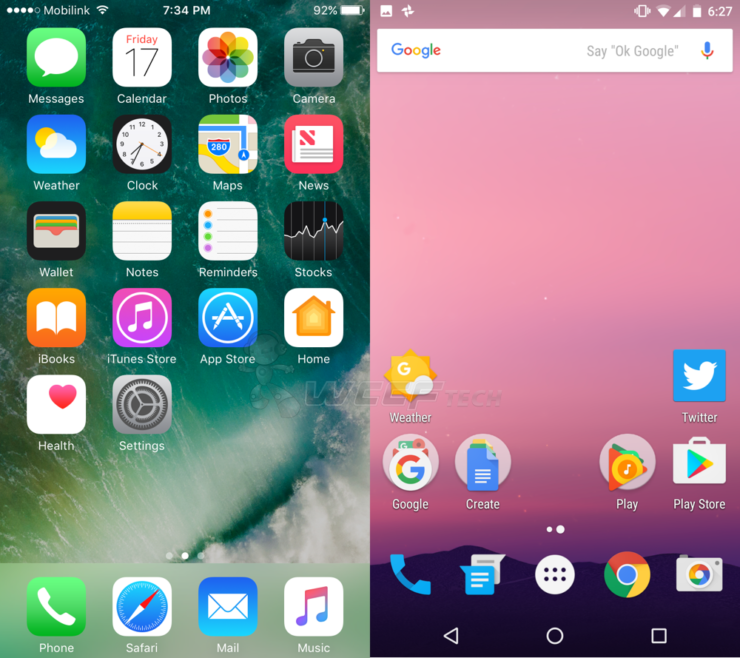
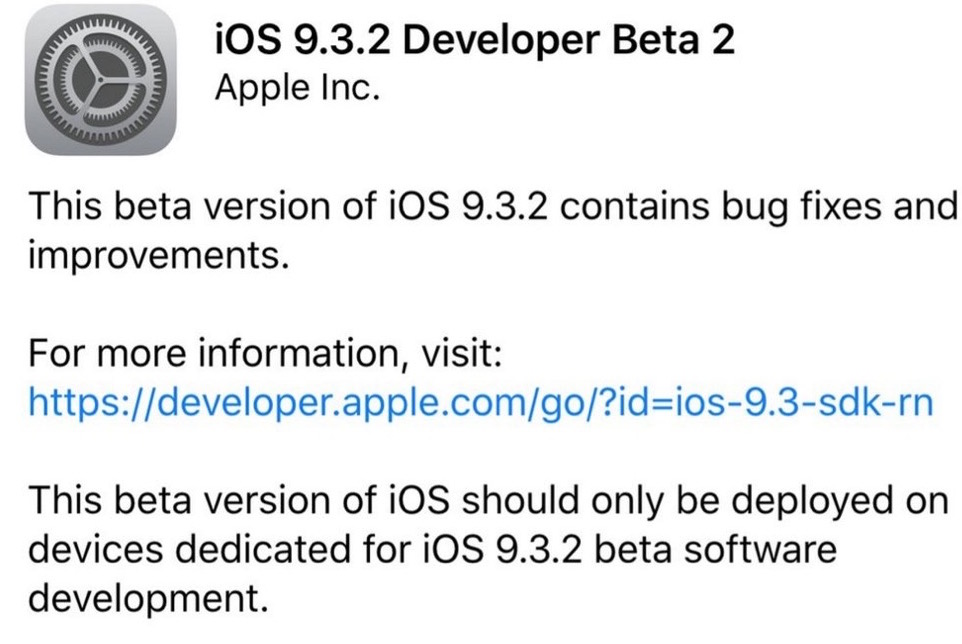 Вы можете найти UDID с помощью iTunes:
Вы можете найти UDID с помощью iTunes:
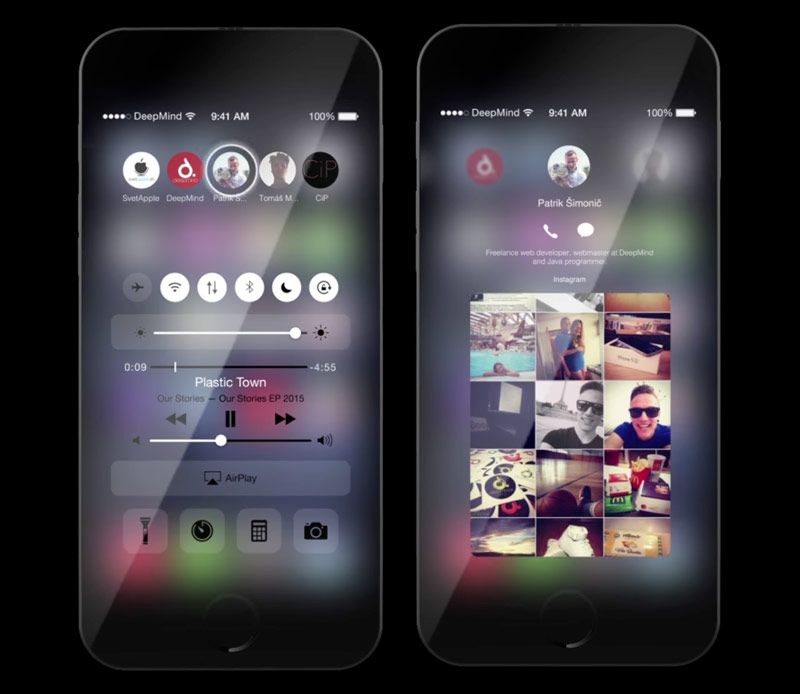

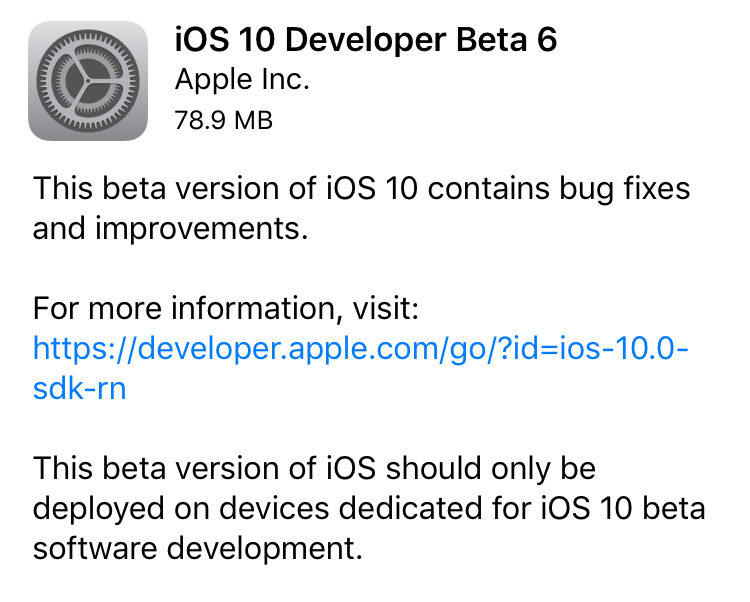 При этом, как и каждый раз, когда создается или используется что-то неофициальное, каждый должен нести ответственность за свои действия, и если они решат загрузить .ipsw с этого веб-сайта, от любого другого, независимо от того, хотите ли вы установить его на свое устройство. На многих веб-страницах есть прошивки, но я отослал вас к той, которая всегда работала для меня.
При этом, как и каждый раз, когда создается или используется что-то неофициальное, каждый должен нести ответственность за свои действия, и если они решат загрузить .ipsw с этого веб-сайта, от любого другого, независимо от того, хотите ли вы установить его на свое устройство. На многих веб-страницах есть прошивки, но я отослал вас к той, которая всегда работала для меня.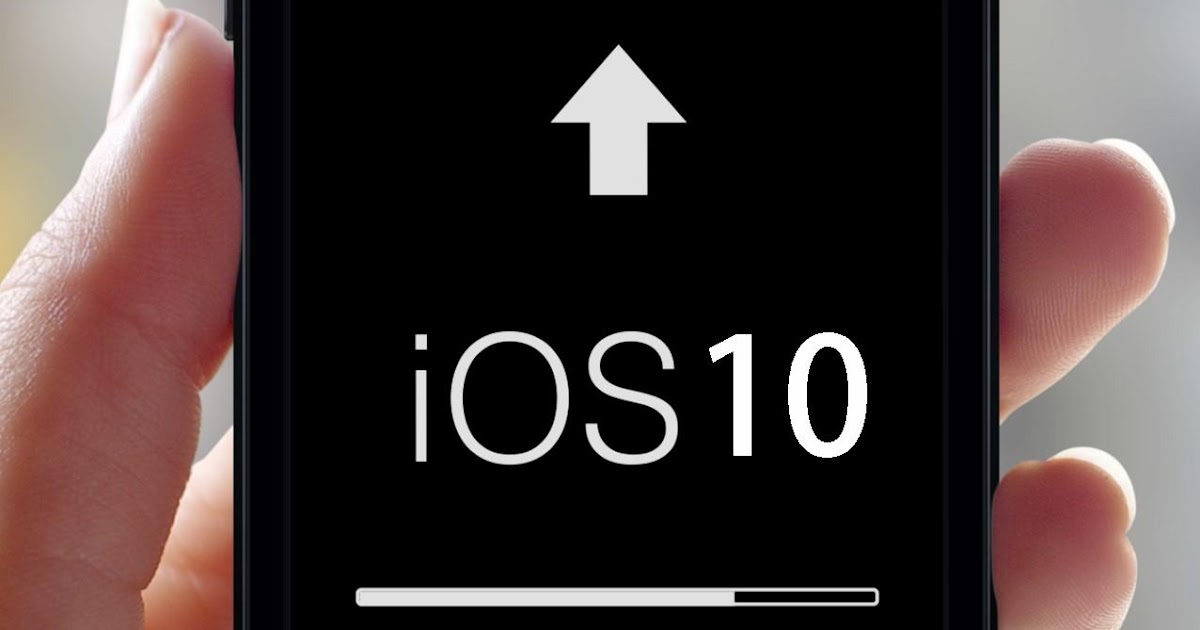
 По завершении вы увидите экран приветствия, и вы сможете приступить к настройке своего устройства iOS.
По завершении вы увидите экран приветствия, и вы сможете приступить к настройке своего устройства iOS.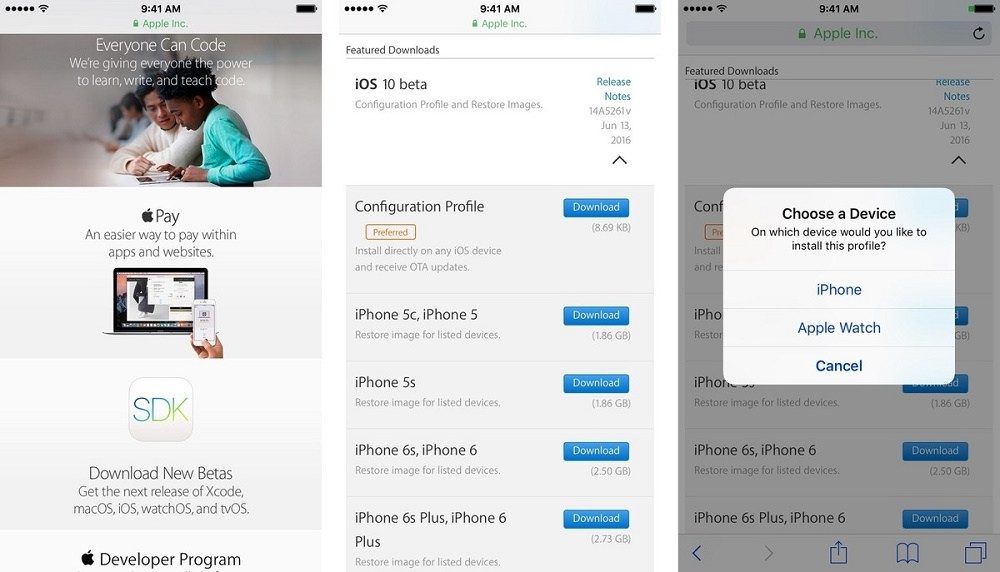
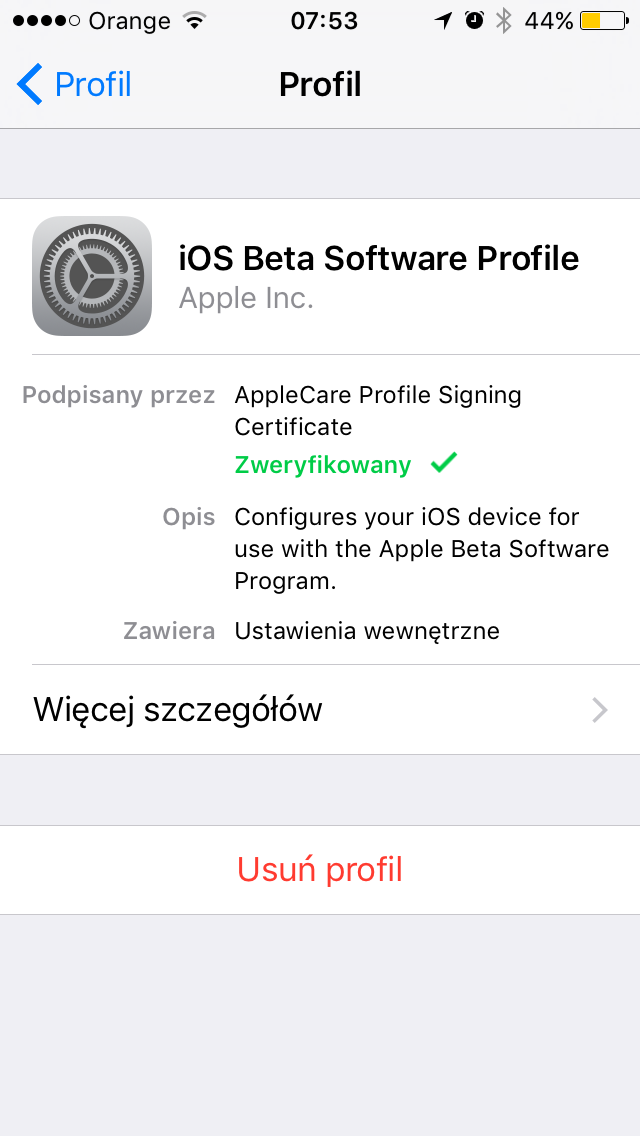
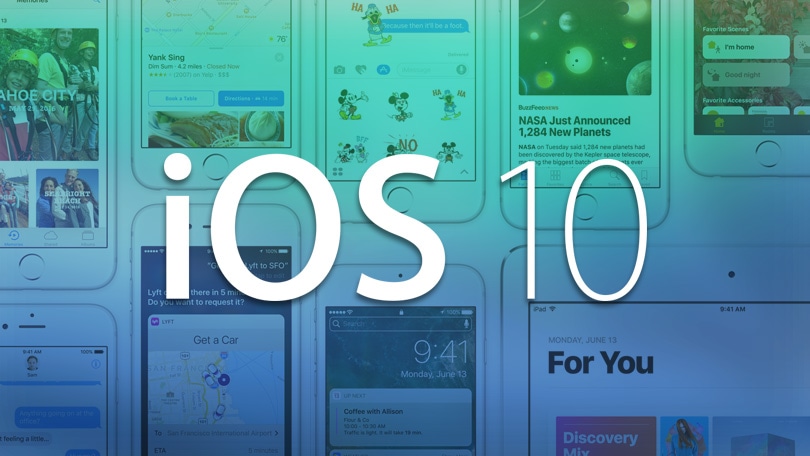
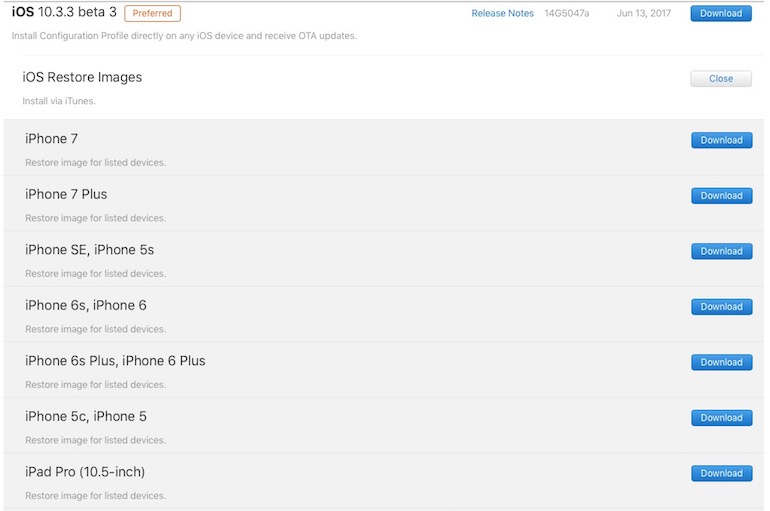

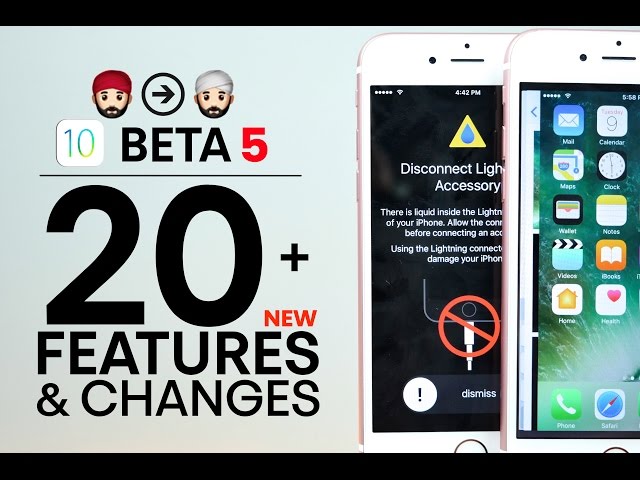
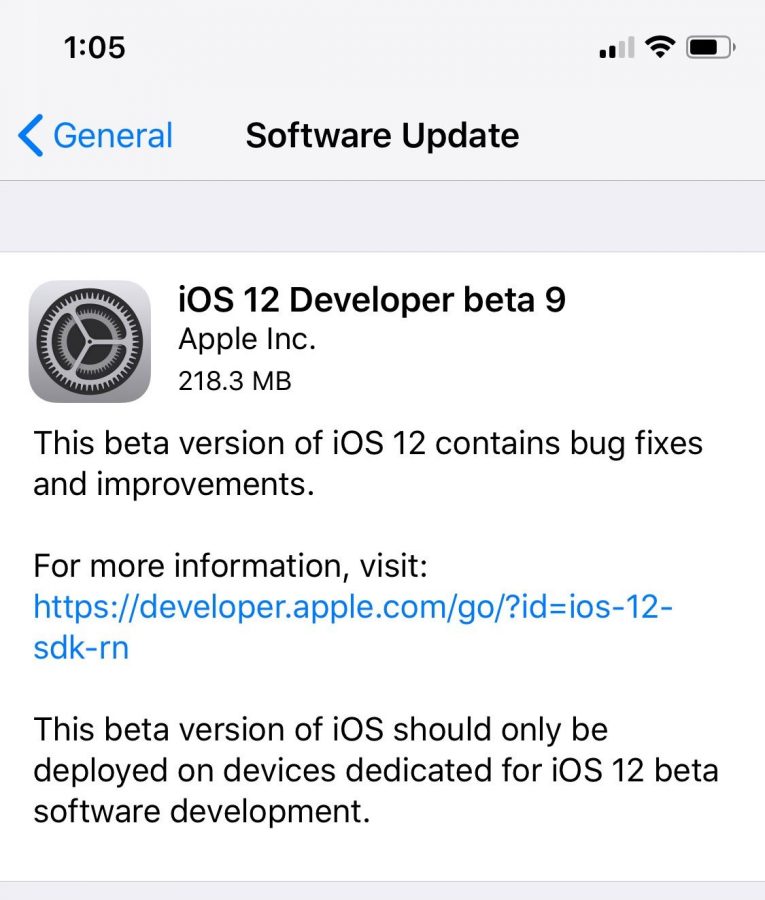

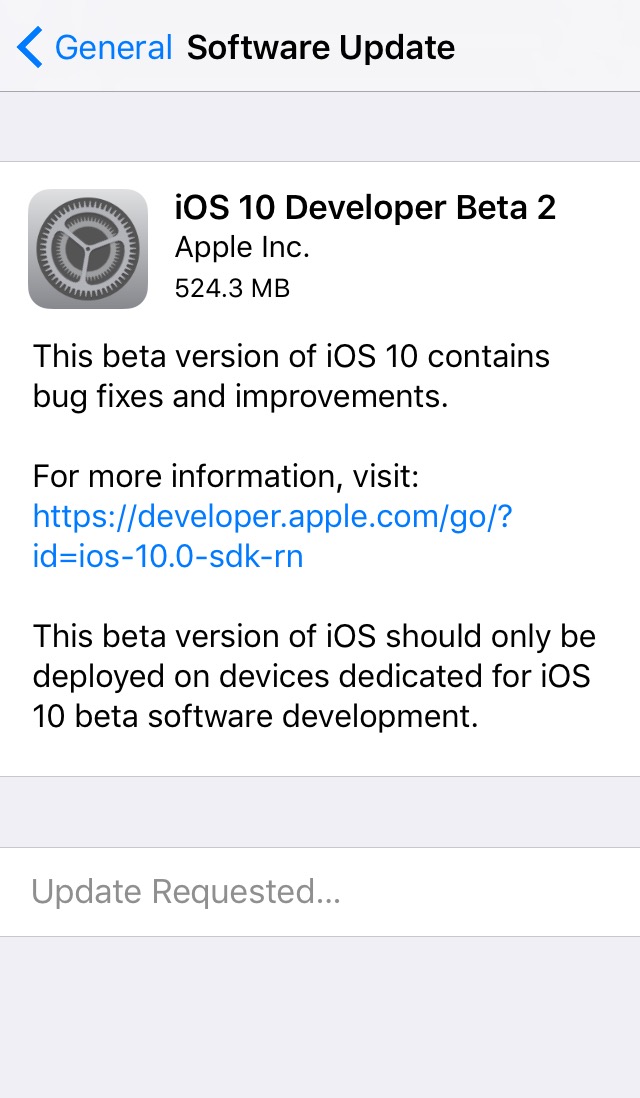

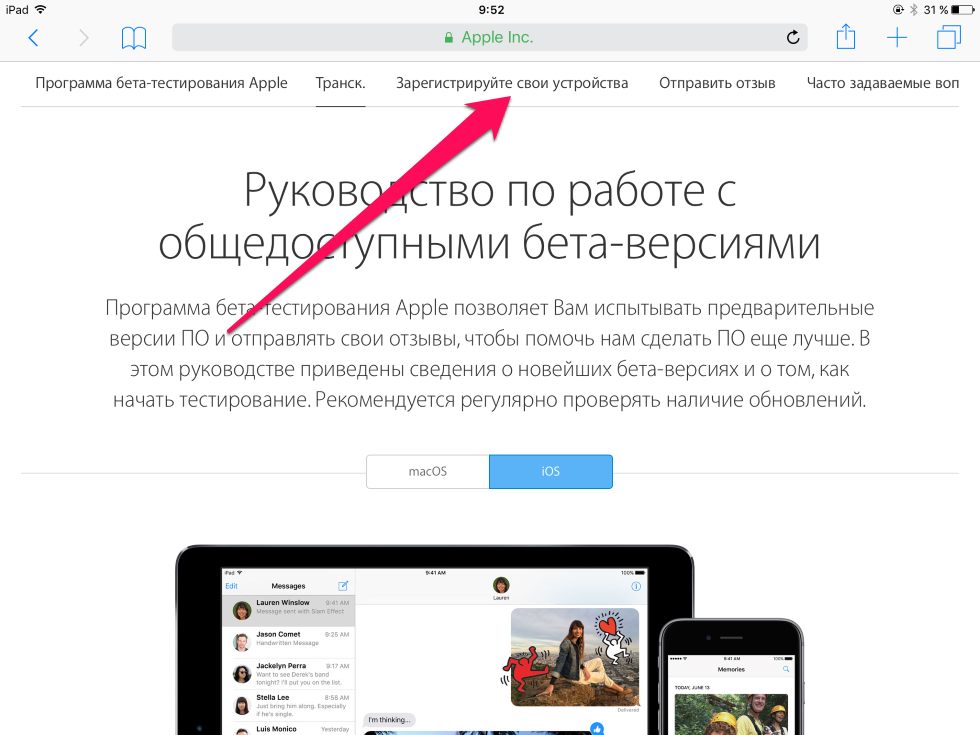

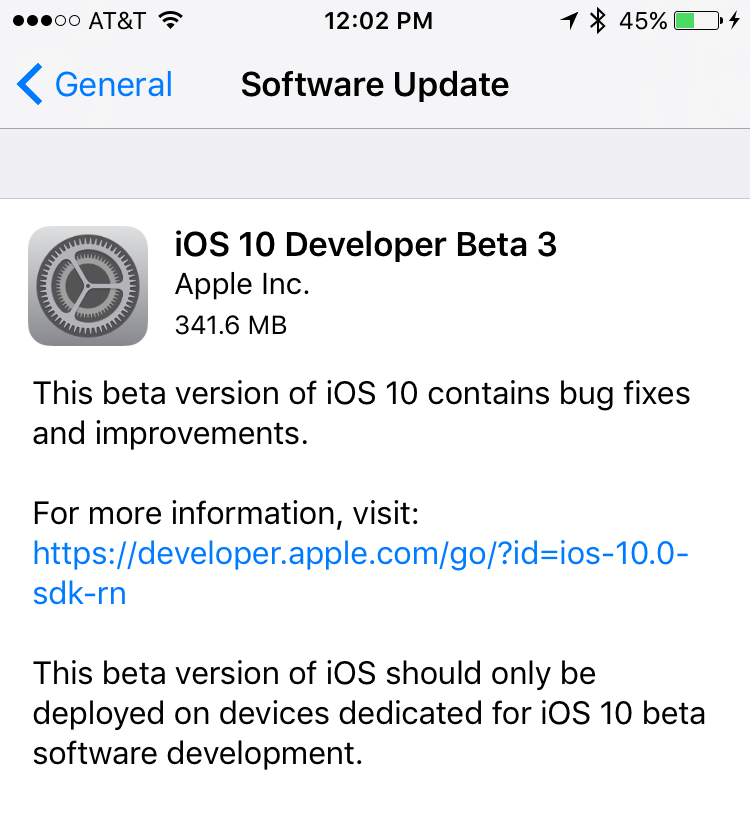 д.
д.

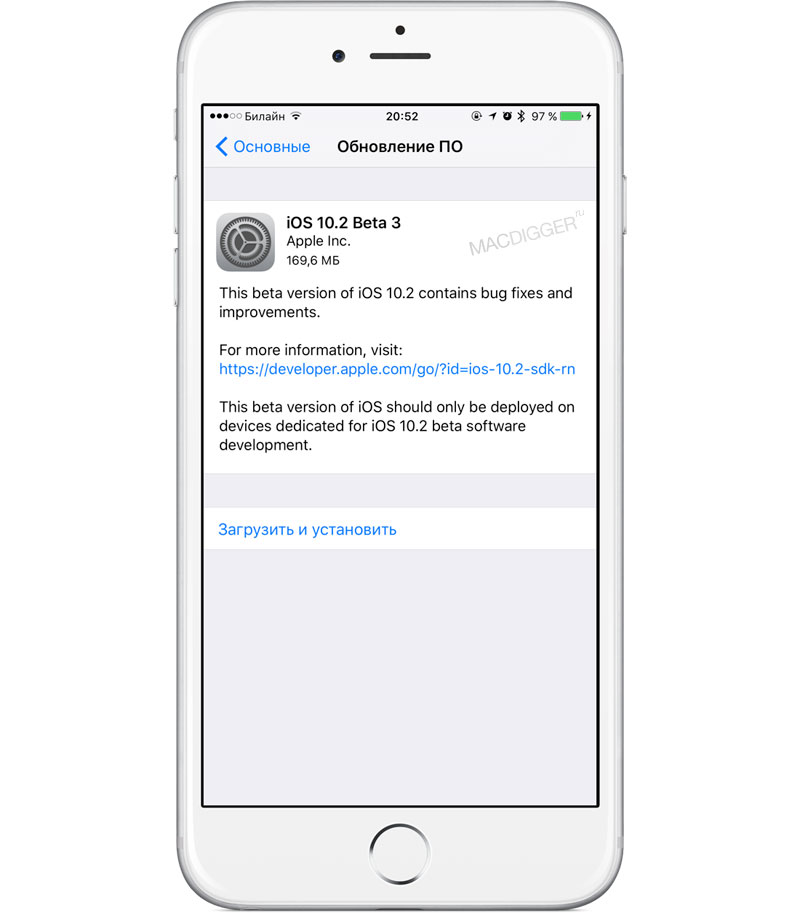
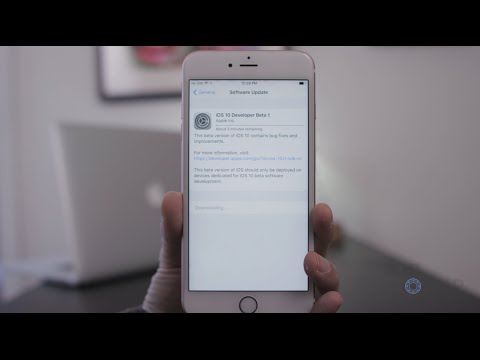 На WWDC 2022 Apple объявила о запланированном выпуске следующей версии своей операционной системы Mac, macOS Ventura, на осень 2022 года.
На WWDC 2022 Apple объявила о запланированном выпуске следующей версии своей операционной системы Mac, macOS Ventura, на осень 2022 года.
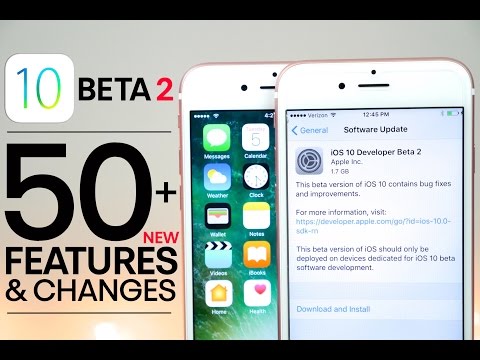 3.3
3.3
 3.2; просто войдите в систему с тем же Apple ID. Если вы никогда раньше не участвовали в общедоступной бета-версии, вы начнете с регистрации со своим Apple ID.
3.2; просто войдите в систему с тем же Apple ID. Если вы никогда раньше не участвовали в общедоступной бета-версии, вы начнете с регистрации со своим Apple ID. 2.1. Вот как его установить.
2.1. Вот как его установить.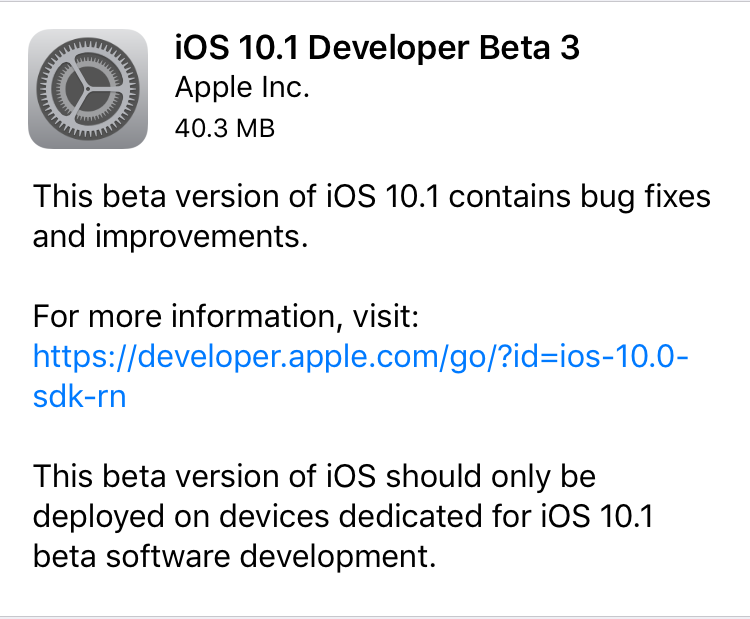 (Да, вы должны быть уверены, что действительно .)
(Да, вы должны быть уверены, что действительно .)
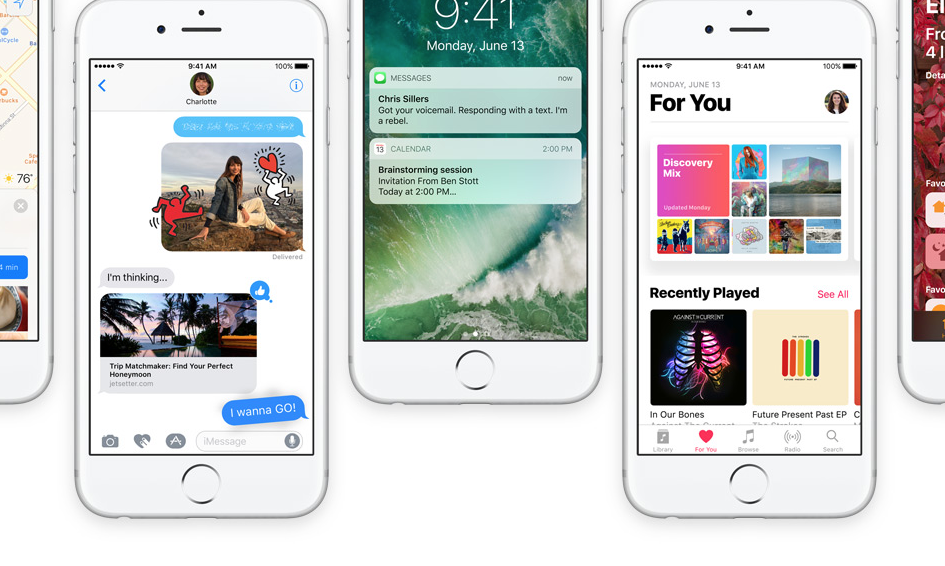
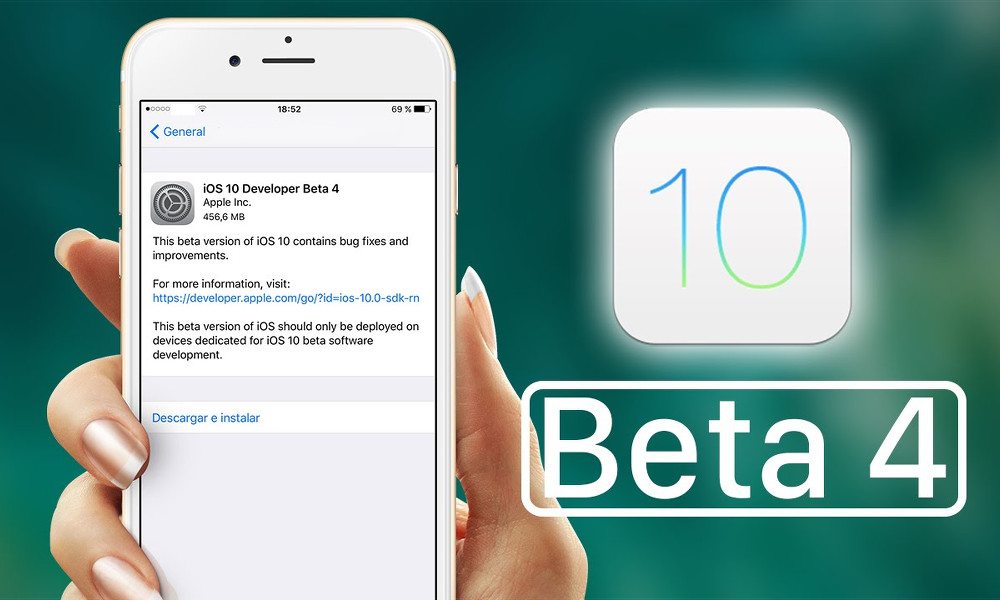 Пожалуйста, обновитесь с бета-версии iOS 12.
Пожалуйста, обновитесь с бета-версии iOS 12. Однако, чтобы загрузить бета-версию прямо сейчас, запустите приложение «Настройки», выберите «Общие», затем «Обновление программного обеспечения». Нажмите «Загрузить и установить», затем следуйте инструкциям на экране, чтобы загрузить и установить общедоступную бета-версию 10.
Однако, чтобы загрузить бета-версию прямо сейчас, запустите приложение «Настройки», выберите «Общие», затем «Обновление программного обеспечения». Нажмите «Загрузить и установить», затем следуйте инструкциям на экране, чтобы загрузить и установить общедоступную бета-версию 10. (42862150) — Обходной путь: в целях тестирования вызовы StoreKit, такие как совершение покупки и восстановление транзакций, будут получать новую квитанцию. Либо выйдите из рабочей учетной записи.
(42862150) — Обходной путь: в целях тестирования вызовы StoreKit, такие как совершение покупки и восстановление транзакций, будут получать новую квитанцию. Либо выйдите из рабочей учетной записи. (39401344)
(39401344) (42879250)
(42879250)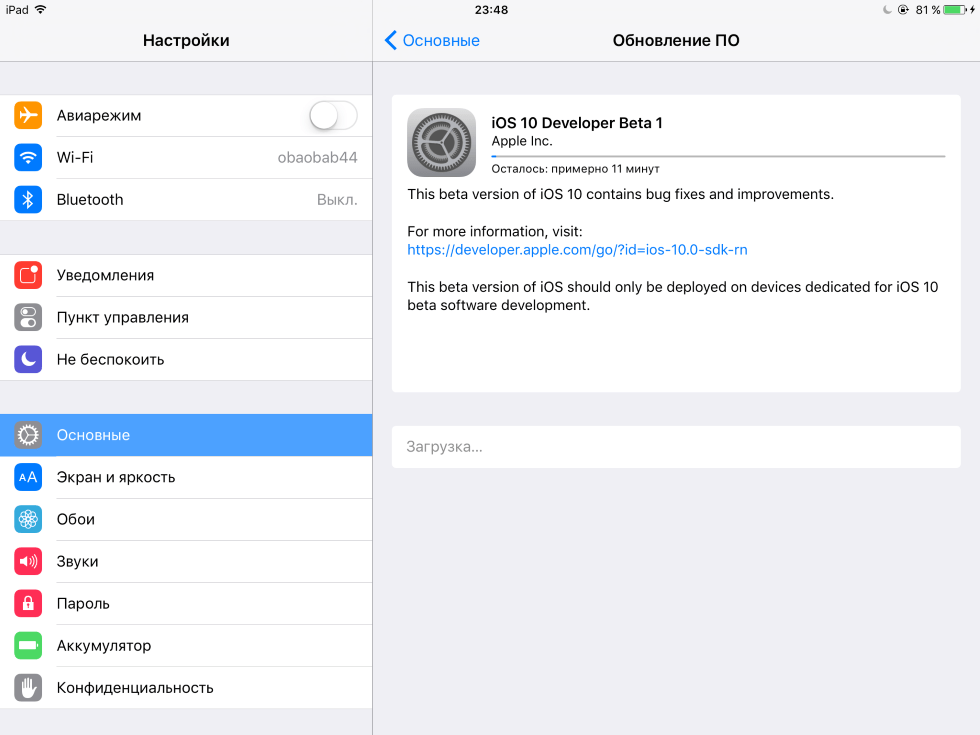 (42138227) — Обходной путь: не вызывайте метод setNeedsUpdateConstraints() ячейки, если вам не нужно поддерживать изменения ограничений в реальном времени. Если вам нужно поддерживать изменения ограничений в реальном времени, вызовите updateConstraintsIfNeeded() перед вызовом systemLayoutSizeFitting(_:).
(42138227) — Обходной путь: не вызывайте метод setNeedsUpdateConstraints() ячейки, если вам не нужно поддерживать изменения ограничений в реальном времени. Если вам нужно поддерживать изменения ограничений в реальном времени, вызовите updateConstraintsIfNeeded() перед вызовом systemLayoutSizeFitting(_:).